Матовое стекло текстура: Текстура матового стекла | Премиум Фото
Эффект матового стекла / текстура / фильтр / рисунок в Adobe Fireworks?
Я не использовал Фейерверк в течение долгого времени. Я просто использую GIMP, но Fireworks должен работать. На приведенном вами примере изображения искажение настолько мало, что я бы просто размыл его.
Способ № 1
попробуй это:
- Выберите область, которую вы хотите обработать, и скопируйте ее на новый слой.
- Создайте очень прозрачный черный ящик, достаточно узкий и центрированный вертикально для верхней и нижней границы.
- Создайте верхнюю и нижнюю очень прозрачную (например, 25%) белую полосу в качестве границы.
- Поместите текст.
- размытое изображение по желанию.
- (дополнительно) Размытие изображения под рамкой по горизонтали даже больше, например, на 100 пикселей больше (в зависимости от размера изображения)
Но если вы действительно хотите этот эффект грубого искажения стекла, вы должны использовать GIMP, это бесплатно! и с открытым исходным кодом, почему бы и нет? Эти настройки довольно хороши на ширине изображения 1024 пикселей. Ну вот!
Способ № 2
Пример присмотреться
- Откройте свое изображение.
- Используйте
Rectangle Select Toolгде вы хотите. - Скопируйте
Ctrl + Cзатем вставьтеCtrl + V - Теперь на
Layers Panel,Right ClickPasted LayerнаPasted Layerи выберитеDuplicate Layer. - Используйте набор
Paint Brush ToolColor (white) Size (Large enough to make painting easy)и закрасьте эту область. - Используйте
Rectangle Select Toolчтобы выбрать, где вы хотите черную часть. - Используйте
Paint Brush ToolColor (black)и нарисуйте область. - В
Layers PanelустановитеOpacity (25) - Выберите
Pasted Layerи установитеFilters -> Blur -> Gaussian BlurразмытияFilters -> Blur -> Gaussian Blurx (10), y (10).
- На
Layers PanelRight Clickи выберите «Duplicate Layer. - Выделите все
Ctrl + Aи затем нажмитеdelete. - Теперь
Filter -> Noise -> HurlsetRandom Seed (whatever), Randomization (60), Repeat (5). -
Colors -> DesaturateнаборLightness (on). -
Filters -> Blur -> Gaussian Blurx (2px), y (2px). - На
Layers Panelэтот слой и выберите «Pasted Layer - Используйте
Box Select Toolтам, где у вас есть границы (удерживайтеShiftчтобы выбрать другой). иFilter -> Blur -> Gaussian BlurустановитеHorizontal (100), Vertical (0). - Теперь выберите все
Ctrl + AиFilter -> Map -> Distortsetx (10) and the hidden Layer, y (10) and the hidden layer, Displacement Mode (Cartesian), Edge Behavior (Smear). - Добавить текст и изменить
Opacity, and color
Способ № 3
Вот пример того, что я получил
- Откройте изображение.
- Используйте
Rectangle Select Toolи перетащите изображение, где вы хотите сделать этот эффект. - Скопируйте
Ctrl + Cзатем вставьтеCtrl + Vтеперь выделите всеCtrl + A - Теперь на панели слоев
Right Clickверхний слой и выберитеTo New Layer. -
Right Clickна этом слое, выберите «New Layerвыберите «Layer name (Cloud), Layer Fill Type (Transparent). - В последнем созданном слое вы выбрали
Filters -> Render -> Clouds -> Plasma. - Установите
Turbulence (7)(если только это не очень маленькое изображение). -
Filters -> Map -> Make Seamless.
- Используйте набор
Scale Toolinterpolation (None)ОтметьтеKeep Aspect. - Масштабировать соответственно
-
Filters -> Map -> Tileпод размер вашего изображения, Готово. -
Filters -> Blur -> Gaussian Blurустанавливают поHorizontal (5px) Virtcal (5px). -
Filters -> Edge-Detect -> Sobelmark all -
Filters -> Blur -> Gaussian Blurустанавливают поHorizontal (5px) Virtcal (5px). -
Filters -> Map -> Displaceнаборx (30, Cloud layer) y (30, Cloud layer), Distortion Mode (Cartesian) Edge Behaior (wrap). - Скройте слой
CloudиImage. - Используйте
Rectangle Select ToolВыберите, где находится вставленное изображение. - Отобразите (чтобы вы могли видеть изменения) и выберите
Cloudслой, затемLayer -> Crop Layer To Selectionвыделения, затем снова скрытьCloudслой. - Выберите
Pasted imageслояBlur (10px) -
Filters -> Map -> Distortсо слоемCloudкакX &Y, около 20 каждый, и отметьтеSmear. - Создайте
New Layerи выберите его. - Используйте
Paint Brush ToolустановитьSizeдостаточно большой, чтобы закрасить выделение. УстановитеColor (Black)а затем закрасьте его. - Используйте
Select Rectangle ToolHold Ctrl + Click and Dragпо области, где вы не хотите, чтобы границы оставляли выбранными, где вы хотите границы. - Используйте
Paint ToolустановитьColor (white)а затем закрасьте область. - В
Layers PanelустановитеTransparency (25%). - Выберите слой со скопированными изображениями
Filters -> Blur -> Gaussian Blurвы хотите снять отметкуKeep Aspectчтобы вы могли установитьHorizontal (100) Virtcal (0).
- Используйте
Text ToolустановитьFont, Text, Size, Color and Layer Transparency. - exta, используйте
Select By Color ToolThreshold (3)затемClickна текст, теперь он должен быть выбран. - Выберите слой вставленного изображения, затем установите «
Filter -> Blur -> Guassian Blurx (40), y (40).
Если вы обнаружите, что ваше изображение огромно и вам нужно больше шума, просто:
В этом суть! Твен пока не выглядит как хочешь.
Наслаждаться.
Если вы не получили всего этого, попросите меня объяснить это. удачи!
Ой, кажется, я не очень хорошо читал, ты имеешь в виду, что у меня может быть этот эффект искажения / стекла с GIMP? Я хочу использовать этот эффект для веб-дизайна, и было бы действительно легко, если бы эффект размытия был просто слоем, который я мог бы перемещать везде, где бы я ни хотел, на изображении, как вы думаете, это возможно? Так что я мог бы использовать некоторые переходы без необходимости редактировать каждое изображение, чтобы получить эффект? И было бы неплохо добавить WAY # 4, используя GIMP, если это возможно;)
Стекло Matelux матовое «сатинато» (Satinato)
Декоративное матовое стекло (Matelux) – это стекло, одна из поверхностей которого была обработана с помощью технологии кислотного травления. Такая техника обработки позволяет создать тонкую однородную текстуру поверхности. Сатинированное матовое стекло имеет нейтральный, атласный внешний вид. При этом уровень пропускания света имеет более высокий, чем у стекла, прошедшее пескоструйную обработку.
Кислотное травление не ухудшает механические или тепловые свойства стекла. Поэтому сатинированное стекло имеет все те же физические параметры, кроме прозрачности. Оно мягко рассеивает проникающий свет, вы получаете матовое смягчение очертаний предметов, расположенных за ним.
Матовое стекло сатинато устойчиво к грязи и царапинам, оно характеризуется простотой ухода – его легко содержать в чистоте.
Толщина листа может быть любой, в диапазоне от 4мм до 12мм.
Сатинированное стекло «Matelux» может быть подвергнуто любой обработке: закалке, нарезке, обработка кромки, фацет, пескоструйной или алмазной гравировке.
Компания «Альфа Гласс» быстро, качественно и недорого выполнит любую возможную обработку матового стекла.
MATELUX — полупрозрачное стекло с уникальной матовой поверхностью
Больше пространства и света
Matelux впечатляет тонким балансом между защитой от посторонних взглядов и высоким светопропусканием благодаря однородному матовому покрытию и эффекту мягкого рассеивания света. Архитекторы и дизайнеры высоко оценят благородную эстетику матового покрытия стекла Matelux и специально разработанную серию продуктов: прозрачный вариант на основе Planibel Clear, два тонированных в массе решения и совершенно новый Matelux Crystalvision с максимально нейтральным и чистым оттенком. Стекло Matelux может быть обработано как обычное листовое стекло, а его впечатляющий внешний вид делает его идеальным материалом для создания дополнительных визуальных эффектов в дизайне интерьеров и остеклении фасадов.
Впечатляющий внешний вид как обязательный элемент современного дизайна
Что в нем уникального, и что это значит для вас
- Однородность матовой поверхности
– Матовая поверхность мягко отражает и рассеивает свет внутри помещения и создает особый эстетический эффект.
– Оригинальное решение для оформления столешниц и рабочих поверхностей кухни. - Специальная технология химического матирования и строгий контроль качества
— Однородный внешний вид в широком диапазоне размеров благодаря высокому контролю качества.
- Высокая устойчивость к образованию пятен и отпечатков пальцев
– Легкость очистки и ухода. Подробная информация о возможных вариантах ухода за стеклом Matelux представлена в Руководстве по очистке - Специальная коллекция
– Безграничные возможности разработки дизайна интерьеров и вариантов фасадного остекления. - Широчайшие возможности обработки
– Многообразие вариантов применения и возможностей обработки (закаливание, ламинирование, установка в стеклопакеты и т.д.). Подробная информация о возможных вариантах обработки стекла Matelux представлена в Руководстве по переработке - Возможность исполнения в нескольких вариантах стандартных размеров
– Может быть использовано во всех видах архитектурных проектов
Добавьте мягкости и приватности вашим интерьерам
Найдите вдохновение! Для чего его можно использовать?
- Мебель
– Душевые кабины, столы, полки, шкафы-купе, кухонные фасады, рабочие поверхности и т.д.
– Столешницы -
Перегородки
– Внутренние и внешние -
Двери
– Внутренние и внешние: стандартные и раздвижные двери -
Розничные магазины
– Витрины, стеклянные торговые стенды, полки, стойки и т.д. -
Фасадное применение
– Применение на фасадах коммерческих и жилых зданий в составе стеклопакетов, в остеклении дверей, балконов, витрин магазинов.
Обновленная коллекция матового стекла Matelux
Clear На основе стекла максимальной нейтральности для чистой эстетики
Crystalvision На основе обычного полированного стекла нейтрального оттенка
Bronze На основе тонированного в массе стекла бронзового оттенка
Grey На основе тонированного в массе стекла серого оттенка
ВАРИАНТЫ ТОЛЩИНЫ: 4, 6, 8 мм
Ищете матовое окрашенное стекло? Уникальный ассортимент стекла Matelac и его закаливаемая версия Matelac T являются великолепным решением для мебели
и элементов дизайна (столешниц, рабочих поверхностей кухни, раздвижных дверей и т.
Технические характеристики MATELUX
|
Как вы можете его обработать? |
Обратите внимание… | ||
|
Безопасность |
Закаливание |
Да |
Подлежит обработке как стандартное полированное стекло |
|
Ламинирование (PVB и EVA) |
Да |
В составе многослойного стекла матовая поверхность должна быть ориентирована наружу, т. е. не вступать в контакт с PVB и EVA пленкой (для сохранения уникального матового эффекта стекла Matelux) | |
|
Резка |
Прямолинейная или фигурная |
Да |
Подлежит обработке как стандартное полированное стекло |
|
Обработка поверхности кромки |
Шлифование кромок |
Да |
Подлежит обработке как стандартное полированное стекло |
|
Полирование кромок |
Да |
Подлежит обработке как стандартное полированное стекло | |
|
Сверление |
Да |
Подлежит обработке как стандартное полированное стекло | |
|
Пазы |
Да |
Подлежит обработке как стандартное полированное стекло | |
|
Особая обработка |
Окраска |
Да |
Допускается на стороне без матового покрытия. |
|
Серебрение |
Да |
Допускается на стороне без матового покрытия. | |
|
|
Да |
Допускается на обеих сторонах | |
|
Моллирование |
Да |
Подлежит обработке как стандартное полированное стекло | |
|
Другие характерные особенности |
Ваши выгоды |
|
Влагостойкость |
При попадании воды на матовую поверхность Matelux матовый эффект становится менее выраженным. |
|
|
Соответствует значениям для стандартного полированного стекла |
|
Стойкость к УФ излучению |
Может подвергаться воздействию солнечных лучей и искусственного освещения |
|
Крепление / монтаж |
Легкость и безопасность при установке |
|
Огнестойкость |
Соответствует классу огнестойкости A1 (негорючий материал) |
|
Прочность на изгиб |
Стекло Matelux обеспечивает такое же сопротивление на изгиб, как и стекло Planibel (соответствует стандарту ГОСТ 32281.3-2013 (EN 1288-3) |
Как чистить матовое стекло на дверях? —
Выбираем способ отмыть жирные пятна с матовых стекол
От чего стекла пачкаются
Выбор чистящего средства для матовой поверхности зависит от вида и степени загрязнения. Что чаще всего портит внешний вид непрозрачных стекол?
- Пыль – их главный враг. Шершавая текстура буквально притягивает к себе этот вид загрязнения в любом помещении.
- Отпечатки ладоней. Как и пыль, остаются на стеклах межкомнатных дверей, где бы они ни находились.
- Высохшие брызги и потеки воды – «болезнь» стекол, установленных в душевой.
- Пятна от жира, копоти и продуктов появляются на матовых частях дверей, столов и шкафов на кухне.
- Уличная грязь пачкает стекла веранды и лоджии.
С легкими свежими загрязнениями справится обычная влажная ткань. Чтобы убрать застарелые пятна, потребуются специальные чистящие средства.
Народные рецепты (проверено редакцией)
Матированная поверхность пачкается регулярно, поэтому для ухода за ней рационально воспользоваться недорогими домашними средствами. Отлично почистят матовые стекла:
- Нашатырь. Чтобы помыть матовую поверхность, 1 ч. л. спирта разводят в 5 л воды. Использовать его в чистом виде нельзя, так как аммиак повредит напыление.
- Уксус 9%-ный. В смеси с водой (1 ст. л. на 200 мл) удаляет пятна различного происхождения. Для усиления эффекта к составу добавляют 3-4 капли жидкости для мытья посуды.
- Сода. Хорошо выводит жир, но для непрозрачных стекол подходит только в растворенном виде (1ст. л. на стакан воды). Дело в том, что сода – кристаллический порошок, и в чистом виде она поцарапает полотно на двери или матовую поверхность стола.
- Толченый мел или крахмал. Смешанные с водой (1-2 ст. л. на 200 мл), оба порошка применяют для текущей уборки. Неплохо они справляются и со свежими жирными пятнами. Чтобы отмыть более серьезные загрязнения, раствор дополняют уксусом и спиртом.
- Денатурированный спирт, водка, одеколон. Содержащие алкоголь жидкости дают хороший результат, как в чистом виде, так и в сочетании с другими моющими средствами.
Следы от мух или тараканов почистит сок репчатого лука. Головку разрезают пополам и протирают грязное полотно.
Проверено редакцией:
Предстояла задача очистить матовое стекло на двери от застаревших жирных пятен. Для начала поверхность помыли раствором нашатырного спирта (1 ч. л. на 5 л воды). Блеск и чистота, но те самые пятна остались.
Продолжаем тест и пробуем крахмал (1 ст. л. на стакан воды), переливаем в пульверизатор (можно обойтись и без него). Наносим на стекло.
Оцениваем результат: не сказать, что матовая поверхность стала блестеть, но пятна отмыты.
Вывод: средства работают, только, не забывайте, перед применением раствор с крахмалом взбалтывать.
Промышленные моющие средства
Не менее эффективно удаляют загрязнения на матовом стекле:
- Хозяйственное мыло.
 Кусочек бруска натирают на крупной терке. Полученную стружку смешивают с теплой водой. Раствор подходит для текущей влажной уборки. Хорошо справляется с грязью и свежими жирными пятнами.
Кусочек бруска натирают на крупной терке. Полученную стружку смешивают с теплой водой. Раствор подходит для текущей влажной уборки. Хорошо справляется с грязью и свежими жирными пятнами. - Жидкость для мытья посуды. Как и мыло, используют для очистки несложных загрязнений и предварительного мытья матового стекла. Его наносят на влажную ткань или мягкую сторону губки, а затем – на поверхность.
- Средства для стекол. Составы, содержащие нашатырь или изопропиловый спирт, очистят и матовые поверхности. Для текущей уборки и удаления недавно появившихся пятен подойдут, например, «Мистер Мускул», «Clin», «Help». Более серьезную проблему решат «Fratty Cleaner», «IKeep!».
Чистим от пятен и придаем блеск
Любое чистящее средство покажет хороший результат только в том случае, если его правильно применять. Мыть матированное стекло нужно в такой последовательности:
- Мягкой тканью или губкой, смоченной в теплой воде, увлажняют стеклянное полотно.
- Движениями сверху вниз очищают грязь раствором хозяйственного мыла или гелем для мытья посуды. Затем удаляют остатки средства теплой водой. Если используется промышленная жидкость для чистки стекол, поверхность протирают скомканной бумагой или сухой тряпочкой.
- С помощью выбранного раствора удаляют застарелые пятна, если с ними не справились предыдущие составы.
- Из пульверизатора опрыскивают стекло раствором мела или крахмала и оставляют его до высыхания.
- Сухой тканью или скомканной газетой счищают порошок и натирают поверхность до блеска.
Если стеклу требуется косметический уход, для его очистки достаточно раствора мела или крахмала. Затем обработанную поверхность полируют.
Советы по уходу и предупреждения
Приводить матированную поверхность в надлежащий вид нужно с большой осторожностью, чтобы не испортить ее текстуру. При этом следует соблюдать несколько правил:
- Мыть и чистить любые загрязнения только мягким материалом.
 Шпатель, металлическая губка или скребок оставят царапины.
Шпатель, металлическая губка или скребок оставят царапины. - Использовать для мытья строго разрешенные вещества в допустимой концентрации. Бензин, ацетон (и растворители на его основе), а также содержащие хлор составы в лучшем случае сделают стекло прозрачным.
- Выбирать жидкие очистители. Кристаллы порошка повредят напыление.
- Не оставлять стекло влажным после очищения. На нем появятся разводы.
Таким образом, матированная поверхность надолго сохранится в хорошем состоянии только при бережном отношении и правильном уходе.
Чем мыть и чистить матовые стекла на межкомнатных дверях
Двери, имеющие замутненные стеклянные вставки, выглядят богато и стильно. За ними нужно тщательно ухаживать. Как и обычные стекла, непрозрачные также периодически нужно очищать от загрязнений. Вымыть матовое стекло непросто. Для его очистки нельзя применять абразивные вещества, так как они могут повредить поверхность. Для этого существуют специальные щадящие способы. Мыть матовые стекла на дверях можно и домашними средствами.
Использование бытовой химии
Отмыть матовые стекла в межкомнатных дверях можно, используя средства бытовой химии, но не все. Рекомендованные химические средства:
- Для очистки замутненных стеклянных поверхностей можно использовать обычное средство для мытья посуды: поверхность обрабатывается раствором, смывается теплой водой и насухо вытирается. Для очистки стеклянных вставок моющим средством желательно использовать мягкую ткань. При наличии засохших пятен требуется предварительное замачивание.
- Очищать матовые стеклянные вставки можно и спреями, содержащими в своем составе спирт или ацетон. Эти вещества хорошо растворяют жирные пятна и следы от клея. Удалять такие загрязнения следует перед мытьем стекла полностью. Использовать средства со спиртом или ацетоном нужно осторожно, так как они отрицательно влияют на силиконовые уплотнители двери.

- При мытье матовых стеклянных элементов запрещено использовать средства, содержащие кислоты, щелочи, аммиак и бензин. Чистящие абразивные порошки и металлические щетки также запрещены: они царапают стеклянную матовую поверхность. Для устранения сложных пятен хорошо использовать резиновый шпатель.
Домашние очищающие средства
Отмывать замутненные элементы в межкомнатных дверях можно и подручными средствами, которые есть в каждом доме. Хорошим очистителем является нашатырный спирт, он снимает следы пальцев, пятна от чая и жира. Две столовые ложки нашатыря растворяют в литре воды. Мягкую тряпку смачивают полученным средством и вытирают стеклянные вставки. Далее высушивают, используя для этого микрофибру или замшевую ткань. После завершения очищающей процедуры нужно обязательно проветрить помещение.
Картофельный крахмал является замечательным профилактическим средством. Он почистит дверные стекла от небольших загрязнений. В литре воды нужно растворить 18 граммов крахмала, полученной смесью протереть стеклянные элементы двери, после этого высушить их микрофиброй.
Для избавления от легких загрязнений можно применять медовый раствор: 2 ложки меда растворить в воде. Получившуюся жидкость распылить на стекло из пульверизатора, дождаться полного ее высыхания и снять бумажной салфеткой.
Раствором уксуса хорошо смываются несвежие жирные и кофейные пятна. Уксус для этого нужно смешать с теплой водой, этим составом вымыть стеклянные элементы, в завершение хорошо впитывающей материей вытереть стеклянную поверхность.
Чистку матового стекла на двери можно повести при помощи хлебной или кальцинированной соды. Она здорово отмоет свежие пятна от кофе и клея. Для этого необходимо на мокрое бумажное полотенце насыпать соду, обработать им стеклянную поверхность, смыть водой и вытереть мягкой материей.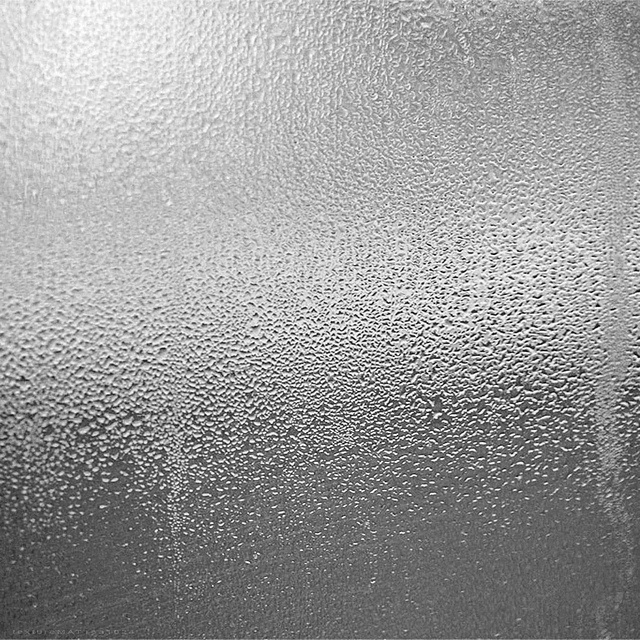
Растворенная в воде марганцовка отлично справится со свежими пятнами клея и жирными следами. Немного кристаллов марганцовки нужно растворить в воде, состав нанести на губку и помыть ею матовые стекла. После смыть состав чистой водой и высушить стеклянную поверхность микрофиброй.
Мел и раствор хлорной извести способны вывести пятна от чая и сложные жирные пятна. Для приготовления очищающего средства в литре воды растворяют 45 грамм толченого мела или 55 грамм раствора хлорной извести. На непрозрачное стекло средство наносят при помощи пульверизатора, дают ему высохнуть и счищают бумагой.
Если в раствор уксуса добавить столовую ложку поваренной соли, получится очень сильное чистящее средство. Для его приготовления соль нужно полностью растворить в растворе уксуса. Нерастворенные кристаллики следует отцедить, иначе они поцарапают стекло. Губкой, смоченной в растворе, моют стеклянную матовую поверхность и высушивают бумажной салфеткой.
Обработка паром справляется с любой грязью. Для этого можно использовать любые паровые приборы. Стеклянные элементы при этом аккуратно обрабатываются паром и затем протираются бумажным полотенцем.
Советы по правильному уходу
Уход за матовым стеклом на двери очень прост. Для того чтобы матовые стеклянные поверхности на дверях блестели и выглядели всегда новыми, нужно соблюдать такие правила:
- использовать только мягкую материю;
- регулярно протирать пыль;
- при мытье не использовать горячую воду;
- не вытирать газетой;
- при мытье не пользоваться щетками и агрессивными средствами;
- после мытья насухо вытирать;
- чтобы пыль и грязь меньше приставали к стеклянным элементам на дверях, после обработки их лучше протереть автомобильным полиролем;
- нельзя допускать попадания прямых солнечных лучей на мокрые замутненные стекла.

Очень важно проводить своевременную и правильную очистку стеклянных поверхностей. Соблюдая рекомендации по уходу за матовыми элементами, можно надолго сохранить внешний вид дверей чистым и ухоженным.
Чем чистить матовое стекло
Этот вид стекла, благодаря привлекательности внешнего вида, широко используется для декорирования межкомнатных дверей, столов, мебельных гарнитуров. Матовые стекла очень чувствительны к загрязнениям разного рода, поэтому требуют надлежащего ухода. Чем можно чистить матовое стекло, а чем категорически не рекомендуется?
Причины загрязнений
К причинам частого загрязнения матовых стеклянных поверхностей относятся:
- Высохшие капли воды во время принятия водных процедур, если стекло находится в ванной комнате.
- Копоть и жир, оседающий на матовых поверхностях мебели, на кухнях.
- Остатки уличной грязи и выхлопных газов, если оно размещено на балконе или лоджии.
- Оседание пыли в гостиных, детских или спальнях.
Очистка матовых стекол – задача непростая. При его производстве используется обработка верхнего слоя специальным составом, который придает матовость стеклу и неравномерную текстуру. Моющие средства, содержащие в своем составе абразивные компоненты, могут попросту разрушить это напыление. Не могут справиться с грязью скребки и газета. Эту задачу можно решить только щадящими средствами.
Как избежать
Не секрет, что чистка стекол – утомительный и трудоемкий процесс, особенно в тех местах, где загрязнения возникают чаще всего. Если обычное глянцевое стекло от въедливых пятен можно защитить специальной пленкой, то на матовых поверхностях его использовать невозможно.
В данном случае можно создать искусственный самодельный защитный слой. Рецепт приготовления состава очень прост: смешивается вода (50 мл), нашатырный спирт (5 капель), глицерин (100 мл). Все компоненты тщательно размешать и обработать этим составом поверхность. Вытирать сухой ветошью не нужно, пусть поверхность высохнет природным способом.
Все компоненты тщательно размешать и обработать этим составом поверхность. Вытирать сухой ветошью не нужно, пусть поверхность высохнет природным способом.
Как и чем чистить
Технология мытья матовых поверхностей несложная, если правильно подходить к решению проблемы и четко выполнять правила чистки:
- Вначале нужно определить степень и вид загрязнения, чтобы знать, какое средство выбирать для очистки пятен и мытья всей поверхности.
- Смочить матовое стекло водой и оставить в состоянии покоя на несколько минут.
- Подобрать соответствующий материал для работы: замшевый клочок материала, мягкая ткань или микрофибра.
- Нанести на тряпку небольшое количество выбранного моющего средства и обработать поверхность, согласно аннотации к нему.
- Чтобы убрать разводы, если они остались и явно просматриваются, нужно вначале протереть поверхность чуть влажной ветошью, а затем сухой мягкой тряпкой.
Жирные пятна на матовом стекле можно удалить следующими методами:
- Меловым составом – на стакан воды потребуется не меньше трех столовых ложек мела. Все перемешать и обработать смесью жирные пятна.
- Нашатырно-водный раствор – на литр воды потребуется ложка нашатыря. Смочить пятно, дать немного постоять, смыть водой, вытереть досуха.
- Водно-уксусная смесь – на 200 мл воды (один стакан) потребуется ложка уксусной кислоты. Процедура удаления загрязнения выполняется аналогично.
- Моющее средство для мытья окон (при постоянном уходе). Этими составами лучше обрабатывать свежие пятна.
Вышеперечисленные растворы эффективны, они хорошо справляются с загрязнениями. Наносятся непосредственно на пятно (чем обильнее, тем лучше, но без особых усилий). При необходимости процедуру повторить несколько раз подряд.
Бытовая химия в помощь
Если на поверхностях появились сложные следы загрязнений, то можно попробовать решить проблему специальными средствами:
- Мистер Мускул
- AJAX
- Clin
- PRIL
- Help
- Cif
- Ecover
- Секунда для оконных стекол
Вначале следует тщательно обработать пятно (обильно смочив его) потом, смыть водой (не горячей, лучше комнатной температуры), хорошо вытереть сухой тряпкой, удалив тем самым излишки влаги, во избежание образования разводов. Засохшее пятно желательно смочить и дать немного времени для набухания.
Засохшее пятно желательно смочить и дать немного времени для набухания.
Чем категорически нельзя мыть матовые стекла
Этот вид стекла имеет специфическую поверхность, появляющуюся в результате пескоструйной обработки либо кислотного воздействия на стекло. Шероховатая текстура очень чувствительна к влиянию агрессивных средств, поэтому следует полностью исключить обработку таких стекол:
- сильными абразивными составами и материалами;
- средствами, которые содержат силикон, любые кислоты или щелочь;
- жесткие (металлические) скребки и шпателя.
- Сильнодействующие растворители и моющие средства.
Использование этих средств может повредить слой напыления на стекле.
Необходимые инструменты и материалы
Выбирать инструментарий для чистки матовых стекол нужно правильно. Разрешается использовать в работе:
- Средства и составы для мытья окон и стеклянных поверхностей;
- мягкая ветошь;
- тряпки из микрофибры;
- пластиковый или резиновый шпатель;
- мыльно-водный раствор;
- ацетон, нашатырь, уксус, мел и спирт;
- растворители на спиртовой основе.
Химические средства и растворы собственного приготовления помогут избавиться от жирных пятен и не только от них, без особых усилий. Перед использованием их в работе следует внимательно ознакомиться с инструкцией и перечнем поверхностей для обработки. Строго следовать дозировке и правилам нанесения. Нужно помнить, что матовое стекло имеет слой напыления и его очень просто повредить.
Советы профессионалов
Знание тонкостей по уходу за матовыми поверхностями, а главное – их ежедневное применение существенно облегчает задачу мытья, предотвращает образование пятен, с которыми трудно иногда справиться. Правила по уходу:
- Мыть матовую поверхность стекла нужно холодной водой, после мытья тотчас вытирать тряпкой из микрофибры.
- Если вы хотите придать блеска матовой поверхности, то обработайте ее водно-крахмальным раствором (на 1 литр воды нужна столовая ложка картофельного или кукурузного крахмала).
 Помыть этим составом стекло и вытереть его досуха.
Помыть этим составом стекло и вытереть его досуха. - Ежедневное протирание матовых вставок или изделий из него замшей или бархатом обеспечит им чистоту и привлекательность.
- Мыть матовые стекла лучше в вечернее время суток. Так вероятность попадания на них ультрафиолета сводится к минимуму. От его воздействия поверхность может потускнеть.
Соблюдение этих простых правил по уходу и очистке поможет быстро и качественно удалить нежелательные загрязнения без вреда для поверхностей. Решая устанавливать их (это касается межкомнатных дверей) или покупать (мебельные гарнитуры и предметы быта из него), следует знать, что уход за ними несколько сложнее, чем для глянцевых поверхностей. А если они уже имеются, то смотреть за ними, мыть и ухаживать следует правильно. Как это делать вы уже знаете, строго соблюдайте технологию, и ваши матовые поверхности всегда будут чистыми и неповрежденными.
Как и чем отмыть матовое стекло. Натуральные чистящие и моющие средства
Средства для ухода за стеклом и зеркалами
Как мыть матовые стекла на дверях
В последнее время все большую популярность набирают межкомнатные двери со вставным матовым стеклом. С точки зрения функциональности, затемненный материал выглядит весьма эстетично, особенно для ванных комнат. Шероховатая поверхность износостойкая, но она быстро пачкается даже от легких прикосновений. Из этой статьи вы узнаете, как почистить матовое стекло на двери в домашних условиях, не используя дорогостоящие моющие средства.
Особенности матового стекла
Материал имеет очень тонкое напыление, нанесенное под высоким давлением. Мельчайший песок, расплавленный в определенных условиях, придает поверхности матовость, текстурную шероховатость.
При неправильной эксплуатации и уходе, поверхность теряет свои эстетические свойства, приходит в негодность.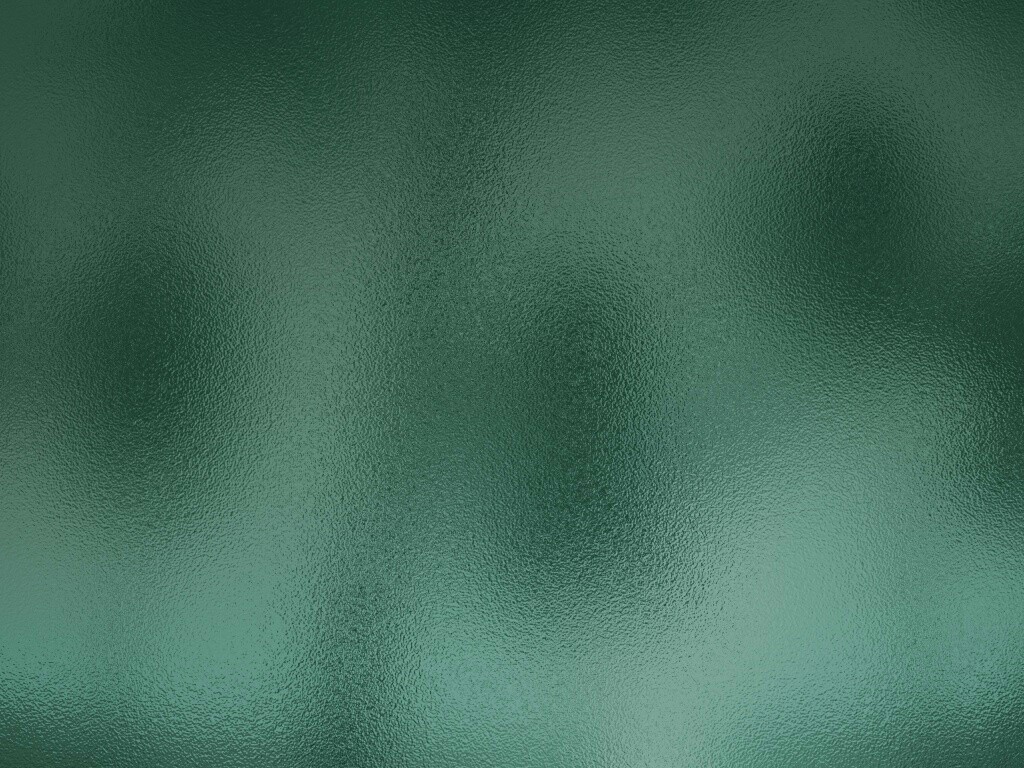 Поэтому надо знать, чем чистить матовое стекло на двери, как правильно это делать.
Поэтому надо знать, чем чистить матовое стекло на двери, как правильно это делать.
Строго запрещается использовать металлические скребки, мочалки, даже грубую сторону губки для мытья посуды. Чистить мягкой, старой зубной щеткой не желательно, так как ее края могут поцарапать напыление.
Внимание! Конструкции, имеющие вставки с травленым рисунком, следует протирать с особой осторожностью. При сильном загрязнении, прозрачную вставку протирают ватной палочкой, смоченной в спирте, а вот матовую — бархатным лоскутком.
В бытовом магазине продаются специальные губки для мытья матового стекла, но они дорогие, непрактичные.
Причины загрязнений, а так же как их избежать
С проблемой грязных стекол чаще всего сталкиваются мамы, у которых любознательные и активные дети. Полезные советы о том, как мыть матовые стекла на дверях, придутся кстати.
Чтобы избежать появления новых загрязнений, после проведенной уборки протрите дверь тканью, обсыпанной сухим крахмалом. На поверхность не будет оседать пыль, а жирные пятна будут поглощаться пленкой из крахмала.
Еще один способ содержания матовых поверхностей в идеальной чистоте наши домохозяйки подсмотрели в зарубежных сериалах. Используйте во время быстрой уборки небольшой кусочек бархата или замши. Эти ворсистые ткани великолепно справляются с пылью, намагничивая ее.
Если такие двери стоят в ванной комнате, то, кроме пятен, на конструкции будет собираться конденсат. Чтобы стекло при использовании во влажном помещении было всегда в порядке, применяйте раствор любого кондиционера для волос. Добавьте его в пульверизатор, периодически опрыскивайте поверхность.
Правила мытья матового стекла
Хорошая хозяйка всегда знает, чем отмыть матовые стекла на дверях:
- Используйте хлопковую ткань или салфетки из микрофибры. Стоят они недорого, великолепно отмывают стекла, зеркала, хрусталь.

- Любые стеклянные поверхности следует мыть только в холодной воде. Это обусловлено ее физическими свойствами. Например, помыв хрусталь в горячей воде, через некоторое время вы можете заметить помутнение изделия и наличие подтеков.
- Матовое стекло не любит прямых солнечных лучей. Отсюда вывод — не допускайте попадания на изделия ультрафиолетовых лучей.
Многие ошибочно считают, что комбинируя воздействие горячей воды и холодной попеременно, можно добиться идеальной чистоты матовой поверхности. Это совершенно не так. Стекло не любит высоких температур. Обдавая его паром и одновременно “зачищая” ледяной водой, вы не только испортите рисунок, но и повредите стеклянное полотно.
Чем можно мыть матовые стекла
Существует несколько эффективных средств, позволяющих очистить поверхность дверей от загрязнений. Некоторые средства можно приобрести в специализированном магазине, а некоторые изготовить — самостоятельно.
Самые эффективные средства
В состав средств для чистки стекол входит спиртовой раствор. Он не только удаляет пятна жира, но и дезинфицирует поверхность. В зависимости от вида загрязнения, можно использовать одно из следующих средств:
- «Мистер Мускул». Подойдет для легких загрязнений, уборки пыли и рисунков карандашом.
- GT-20. Моющее средство более агрессивное, поэтому желательно использовать перчатки и проветрить помещение. Предназначено для полировки поверхностей и удаления въевшихся загрязнений в поры стекла.
- Pril. Мягкое гель-средство, отлично удаляет жир и застарелую грязь. Нанесите гель толстым слоем и оставьте на 5 минут. Затем протрите влажной губкой и удалите остатки грязи.
- Ajax. Это средство добавляют в пароочиститель и выводят засохшую грязь, используя высокие температуры. Кроме того, горячий пар дезинфицирует поверхность и при этом не портит лак на дверях. Помните, что стекло не любит высокие температуры.

- Гели для мытья посуды. Если дверь покрыта морилкой, используйте неабразивные моющие средства, такие как гель для посуды. Но способ имеет свои минусы. Если вы плохо промоете поверхность и на стекле останется немного средства, то высохнув, стекло покроется белой пленкой или разводами. Для получения идеальной, блестящей поверхности в конце чистки используете салфетки или хлопчатобумажную ткань.
- Средство для снятия лака или ацетон. Вариант неплохой, но следует помнить, что если ацетон попадет на краску или лакированную поверхность, то на ней образуются выбеленные участки.
- Спирт или водка. Еще наши бабушки и мамы в советские годы применяли спирт для протирания стекол и витрин сервантов. Водка способна обезжирить любую поверхность, в том числе и шероховатую. Обязательно проследите, чтобы спиртовой раствор не попадал на каучуковые, прорезиненные вкладки: спирт разъедает материал, который потом становится достаточно хрупким. Воспользуйтесь нашатырным спиртом. Его всегда можно найти в аптечке и, к тому же, он достаточно экономичен.
Перед покупкой химического средства почитайте, что написано на обратной стороне упаковки. Есть категория средств, которые имеют знак красного треугольника. Это значит, что использование такого вида жидкости в бытовом помещении запрещено.
Народные средства
В советские годы, когда на прилавках ничего не продавалась, наши женщины нашли выход из положения и изготавливали растворы сами.
Наиболее распространенный метод — применение раствора уксуса. Для этого необходимо в прохладную воду добавить уксус до того момента, пока не появится характерный запах. Наденьте перчатки и обработайте поверхность. Уксус очищает следы от пальцев, уничтожает неприятные запахи. Учтите, что к такому методу нежелательно прибегать астматикам и людям, страдающим аллергическими реакциями.
Важно! Самый безопасный — раствор с раскрошенным мелом.
Для приготовления смеси понадобится немного воды, мела. Получив мутный раствор, нанесите его на поверхность двери, оставьте до полного высыхания. Затем протрите мягкой губкой, удаляя все остатки мела, грязи.
Лучший способ проверить материал на чистоту — потереть пальцем. Если вы услышите приятный хруст, значит, поверхность идеально чистая.
От каких средств стоит отказаться
На рынке продается много чистящих средств, предназначенных для мытья стекол. Но бывают случаи, когда нужно срочно очистить двери. Тогда применяют составы, которые есть в наличии.
Для очистки стеклянных поверхностей не применяются:
- Бытовая химия, содержащая кислоту. Сюда относятся средства для прочистки труб, сантехники.
- Составы с аммиаком. Едкие жидкости применяются для строительства.
- Средства на бензине. На стекле, как и на воде, остаются радужные разводы.
- Составы со щелочью. Выедает синтетические составляющие матового полотна.
- Бытовая химия, содержащая силикон. Компонент забивает поры материала, отчего стекло приобретает грязный вид.
- Фторсодержащие составы. Фтор вступает в химическую реакцию, приводит к разложению клейких веществ матового слоя.
Как почистить матовые стекла на дверях от жирных пятен, если под рукой ничего нет, знают далеко не все. Используйте спонж, предназначенный для нанесения пудры, — отличается шелковистой структурой, покрыт небольшим количеством талька. Протрите легкими движениями область загрязнения, а затем пройдитесь мягкой тканью.
Благодаря разнообразию бытовой химии, ухаживать за межкомнатными дверями со вставками стало гораздо легче. Главное — не использовать запрещенные вещества.
Лучшие способы, как мыть матовые стекла на дверях от жирных пятен
Важно не только отчистить полупрозрачную поверхность от грязи и жира, но и сохранить ее в целости. Прочитав нашу статью, вы поймете, как мыть матовые стекла на дверях правильно. Для этого можно использовать как покупные средства, так и недорогие народные. Узнайте, чего нужно избегать, чтобы уберечь стеклянные вставки от повреждений.
Матовое стекло в дверном полотне смотрится оригинально и загадочно. Однако дверь, будь то межкомнатная, входная или в используемая в мебели, – предмет, которым пользуются ежедневно, поэтому пятен не избежать. Особенно если матовое остекление находится на кухне или в ванной. В первом случае главный его “враг” – жир, во втором – известковый налет, особенно изнутри душевой кабины.
Совет: такой декоративный элемент легко повредить, и оно станет шероховатым. Поэтому необходимо с особой осторожностью отнестись к выбору моющего или чистящего средства, а также материала губки для того, чтобы отмыть загрязнения.
Народные средства для чистки матовых стекол в домашних условиях
Зачастую хозяйки используют проверенные народные методы удаления неприятных загрязнений. Ищут видео советы, чем отмыть матовое стекло на двери от жирных пятен. Но проблема решается просто.
Самыми популярными методами считаются способы очистки слабым раствором уксуса или мела – 1 столовая ложка на 1 литр воды. Первое средство используют для не слишком испачканных поверхностей – отпечатков пальцев, к примеру. А меловой раствор отлично подойдет для засохших трудновыводимых загрязнений. Уксусом можно без труда помыть и стеклопакеты на окнах или прозрачные столы.
Чтобы удалить налет с матовых стекол в ванной комнате, попробуйте развести в 1 литре воды столовую ложку нашатырного спирта. Этим раствором сначала замочите, а после ототрите загрязнения.
Подскажем, чем еще улучшить внешний вид декоративной вставки. Эффективно вывести жир и налет поможет обычная пищевая сода. Чтобы сделать раствор, соедините 2 столовые ложки соды и 1 столовую ложку растительного масла. Предварительно поверхность с загрязнениями смочите. После нанесите приготовленную массу. Круговыми движениями ототрите пятна, аккуратно смойте. Разводы уберите влажной салфеткой и сухим полотенцем.
Этот же пищевой порошок хорошо справляется с липкими следами от скотча, которые часто остаются после ремонта или перевозки дверей.
Важно: категорически нельзя оттирать пятна органическими растворителями, средствами с содержанием щелочи, силикона или кислоты. Порошковые препараты так же не подойдут – они сотрут матовый слой.
Кроме того, не стоит вымывать стекло жесткими губками, металлическими щетками или грубыми тканями. Не рекомендуется использовать для этих целей газету. Во-первых, она оставляет разводы, во-вторых, жирные следы с ее помощью удалить не получится.
Выбор лучшего средства в магазине
Очищать загрязнения с таких поверхностей следует мягкой тряпкой. Желательно из замши или микрофибры. Легкий способ убирать жирные пятна – использовать специальное моющее средство для матированных поверхностей. В настоящее время в магазинах с товарами бытовой химии найти такой продукт не составит труда. Как правило, вам предложат несколько вариантов. Варьироваться они будут по цене, качеству и производителю.
Из дорогих моющих средств очень эффективными считаются препараты компании ” Amway”. О них пользователи оставляют положительные отклики. Также огромную популярность имеют “Мистер Мускул”, “PRIL” и “Ajax”. Эти моющие действуют мягко и эффективно, и к тому же имеют приятный запах. В результате на кухне будет ароматно и чисто. Так что существует множество вариантов, как удалить жирные пятна с матового стекла на двери.
Как помыть стекло от жирных пятен – пошаговая инструкция
Если не удалось приобрести специальное средство, то можно использовать спиртосодержащие составы. Также подойдут гели для посуды или жидкие моющие средства.
Устранение пятен, как правило, происходит в несколько этапов:
- Перед удалением пленки из жира и грязи замочите поверхность. Для этого используйте теплую воду и обычную губку.
- Распылите специальное средство, выбранное вами.
- С помощью круговых движений следует очистить загрязнение.
- Остатки моющего удалите чистой влажной салфеткой.
- После протрите кухонным полотенцем насухо.
Разные виды пятен легко смыть средствами для мытья посуды, предназначенными для борьбы с трудными загрязнениями.
Главный секрет чистых матовых стекол – регулярный уход. Чтобы не потребовалось прибегать к “тяжелой артиллерии” и не выбирать долго, как отмыть матовое стекло, протирайте поверхности каждый день влажной мягкой тряпкой. При таком несложном уходе все двери в ванной, кухне или в других комнатах будут выглядеть опрятно и идеально.
Матовое стекло/скрывать стекло/Sandblasted стекло/текстура матового стекла в душе двери
Матовое стекло/скрывать стекло/Sandblasted стекло/текстура матового стекла
о нашей компании:
Нинбо Walron специальное стекло Co., Ltd является профессиональным завода по производству закаленного/закаленного стекла продукты с более чем 30 лет истории и мы экспорт опыт 10 лет.
Все наши продукты соответствуют сертификат CE и высокое качество.
Наша компания является поставщиком Kingfisher/OBI/арене, и наши стекло поставляется в верхней части супермаркеты Европы.
Доступные толщина:
4мм-19мм
толщиной 1/2″ и
3/8″ толщиной
1/4 дюйма
толщиной 1/8″
минимальный размер: 200 мм×300 мм
максимальный размер: 2440мм×6000 мм
Доступные цвета:
ясно, Ultra Clear, серый, светло-серый, Euro-серый, зеленый, F-зеленый, голубой, синий, Ocean Blue и т.д.
приложений:
матового стекла идеально подходит для души, ванной комнаты с windows, верхняя часть столов, передних дверей и других приложений.
· Душ двери
· Портал
· раздвижные двери
· Управление разделы
· полки
· кухни
· Логотипы компании
· стекло искусства
· стеклянные столы
· Устройство отображает
преимущества:
· Для получения визуальной информации, ввод сведений о пациенте.
· Декоративные потребления может быть навязано в противном случае обычного стекла с помощью воска или других противостоять сохранить прозрачных областей.
· Матового стекла в свете ламп используется для равномерного распределения света патрон лампы накаливания на ее поверхности.
· Распределить свет равномерно в фотографии связаться с принтером.
· Создать герметичный уплотнитель в трубах.
О матовое стекло
матового стекла производится пескоструйной обработки или кислотные травления Очистить лист стекла. Она имеет эффект полупрозрачного стекла рендеринга, рассеяние света во время передачи данных и тем самым размытие изображения во время передачи.
Матовое стекло является непрозрачной, эстетически привлекательным стекло типа. Затенения применяется либо в полном объеме или конструкции, которая позволяет в легких, но стирает формы пунктов за стеклянной панели.
Это модный стекло обеспечивает плавный и сладкие белые оттенки на поверхность стекла, сд reflectively мягкий свет. Он также идеально подходит для добавления конфиденциальность в душевых помещениях.
С матовым стеклом, только на одной стороне стекла становится матовым, но есть два способа сделать матовое стекло: Acid-Etching и Sand-Blasting.
Матовое стекло Acid-Etched создается с использованием абразивных материалов (кислота терапии) для создания подписи матового стекла.
С другой стороны, Sandblasted матового стекла с высокой скоростью машины, bombards стеклянной панели с песком, ореха шелуха или других материалов.
Выплаты | LC/TT |
MOQ | 1*20″ контейнер |
Транспорт | По морскому праву |
Пакет | Безопасности деревянный ящик или на ваш запрос |
срок поставки | 15 дней |
Как чистить матовое стекло своими руками: советы профессионалов
Этот вид стекла, благодаря привлекательности внешнего вида, широко используется для декорирования межкомнатных дверей, столов, мебельных гарнитуров. Матовые стекла очень чувствительны к загрязнениям разного рода, поэтому требуют надлежащего ухода. Чем можно чистить матовое стекло, а чем категорически не рекомендуется?
Причины загрязнений
К причинам частого загрязнения матовых стеклянных поверхностей относятся:
- Высохшие капли воды во время принятия водных процедур, если стекло находится в ванной комнате.
- Копоть и жир, оседающий на матовых поверхностях мебели, на кухнях.
- Остатки уличной грязи и выхлопных газов, если оно размещено на балконе или лоджии.
- Оседание пыли в гостиных, детских или спальнях.
Очистка матовых стекол – задача непростая. При его производстве используется обработка верхнего слоя специальным составом, который придает матовость стеклу и неравномерную текстуру. Моющие средства, содержащие в своем составе абразивные компоненты, могут попросту разрушить это напыление. Не могут справиться с грязью скребки и газета. Эту задачу можно решить только щадящими средствами.
Как избежать
Не секрет, что чистка стекол – утомительный и трудоемкий процесс, особенно в тех местах, где загрязнения возникают чаще всего. Если обычное глянцевое стекло от въедливых пятен можно защитить специальной пленкой, то на матовых поверхностях его использовать невозможно.
В данном случае можно создать искусственный самодельный защитный слой. Рецепт приготовления состава очень прост: смешивается вода (50 мл), нашатырный спирт (5 капель), глицерин (100 мл). Все компоненты тщательно размешать и обработать этим составом поверхность. Вытирать сухой ветошью не нужно, пусть поверхность высохнет природным способом.
Как и чем чистить
Технология мытья матовых поверхностей несложная, если правильно подходить к решению проблемы и четко выполнять правила чистки:
- Вначале нужно определить степень и вид загрязнения, чтобы знать, какое средство выбирать для очистки пятен и мытья всей поверхности.
- Смочить матовое стекло водой и оставить в состоянии покоя на несколько минут.
- Подобрать соответствующий материал для работы: замшевый клочок материала, мягкая ткань или микрофибра.
- Нанести на тряпку небольшое количество выбранного моющего средства и обработать поверхность, согласно аннотации к нему.
- Чтобы убрать разводы, если они остались и явно просматриваются, нужно вначале протереть поверхность чуть влажной ветошью, а затем сухой мягкой тряпкой.
Жирные пятна на матовом стекле можно удалить следующими методами:
- Меловым составом – на стакан воды потребуется не меньше трех столовых ложек мела. Все перемешать и обработать смесью жирные пятна.
- Нашатырно-водный раствор – на литр воды потребуется ложка нашатыря. Смочить пятно, дать немного постоять, смыть водой, вытереть досуха.
- Водно-уксусная смесь – на 200 мл воды (один стакан) потребуется ложка уксусной кислоты. Процедура удаления загрязнения выполняется аналогично.
- Моющее средство для мытья окон (при постоянном уходе). Этими составами лучше обрабатывать свежие пятна.
Вышеперечисленные растворы эффективны, они хорошо справляются с загрязнениями. Наносятся непосредственно на пятно (чем обильнее, тем лучше, но без особых усилий). При необходимости процедуру повторить несколько раз подряд.
Застарелый, въевшийся жир можно удалить ацетоном, нашатырем или спиртом. Пятна от кофе, канцелярского клея, чая также можно отмыть ацетоном.
Бытовая химия в помощь
Если на поверхностях появились сложные следы загрязнений, то можно попробовать решить проблему специальными средствами:
- Мистер Мускул
- AJAX
- Clin
- PRIL
- Help
- Cif
- Ecover
- Секунда для оконных стекол
Вначале следует тщательно обработать пятно (обильно смочив его) потом, смыть водой (не горячей, лучше комнатной температуры), хорошо вытереть сухой тряпкой, удалив тем самым излишки влаги, во избежание образования разводов. Засохшее пятно желательно смочить и дать немного времени для набухания.
Работая с жирными загрязнениями, следует вначале поработать над самим пятном, а затем уже мыть всю поверхность стекла.
Тогда его проще будет очистить. Хорошего результата можно достичь, если пятно удалять резиновым шпателем, можно воспользоваться и замшей для обработки окон.
Чем категорически нельзя мыть матовые стекла
Этот вид стекла имеет специфическую поверхность, появляющуюся в результате пескоструйной обработки либо кислотного воздействия на стекло. Шероховатая текстура очень чувствительна к влиянию агрессивных средств, поэтому следует полностью исключить обработку таких стекол:
- сильными абразивными составами и материалами;
- средствами, которые содержат силикон, любые кислоты или щелочь;
- жесткие (металлические) скребки и шпателя.
- Сильнодействующие растворители и моющие средства.
Использование этих средств может повредить слой напыления на стекле.
Необходимые инструменты и материалы
Выбирать инструментарий для чистки матовых стекол нужно правильно. Разрешается использовать в работе:
- Средства и составы для мытья окон и стеклянных поверхностей;
- мягкая ветошь;
- тряпки из микрофибры;
- пластиковый или резиновый шпатель;
- мыльно-водный раствор;
- ацетон, нашатырь, уксус, мел и спирт;
- растворители на спиртовой основе.
Химические средства и растворы собственного приготовления помогут избавиться от жирных пятен и не только от них, без особых усилий. Перед использованием их в работе следует внимательно ознакомиться с инструкцией и перечнем поверхностей для обработки. Строго следовать дозировке и правилам нанесения. Нужно помнить, что матовое стекло имеет слой напыления и его очень просто повредить.
Застарелый въевшиеся пятна можно попробовать удалить пароочистителем, поставив его в режим «Непрерывного всасывания». Моющие составы для посуды не содержат в себе абразивных компонентов, можно использовать и их в работе.
Кроме тех, в которых имеется кислота, например «Сан клин» или «Шуманит».
Советы профессионалов
Знание тонкостей по уходу за матовыми поверхностями, а главное – их ежедневное применение существенно облегчает задачу мытья, предотвращает образование пятен, с которыми трудно иногда справиться. Правила по уходу:
- Мыть матовую поверхность стекла нужно холодной водой, после мытья тотчас вытирать тряпкой из микрофибры.
- Если вы хотите придать блеска матовой поверхности, то обработайте ее водно-крахмальным раствором (на 1 литр воды нужна столовая ложка картофельного или кукурузного крахмала). Помыть этим составом стекло и вытереть его досуха.
- Ежедневное протирание матовых вставок или изделий из него замшей или бархатом обеспечит им чистоту и привлекательность.
- Мыть матовые стекла лучше в вечернее время суток. Так вероятность попадания на них ультрафиолета сводится к минимуму. От его воздействия поверхность может потускнеть.
Перед использованием какого-то определенного моющего средства, особенно покупных, следует проверить его действие на неприметном участке. Если напыление останется неповрежденным, тогда смело можно им чистить всю поверхность. Следите за тем, чтобы растворы не попадали на прокладки или уплотнители, если моются двери.
Соблюдение этих простых правил по уходу и очистке поможет быстро и качественно удалить нежелательные загрязнения без вреда для поверхностей. Решая устанавливать их (это касается межкомнатных дверей) или покупать (мебельные гарнитуры и предметы быта из него), следует знать, что уход за ними несколько сложнее, чем для глянцевых поверхностей. А если они уже имеются, то смотреть за ними, мыть и ухаживать следует правильно. Как это делать вы уже знаете, строго соблюдайте технологию, и ваши матовые поверхности всегда будут чистыми и неповрежденными.
Видео по теме:
Как и чем отмыть матовое стекло. Натуральные чистящие и моющие средства
Средства для ухода за стеклом и зеркалами
Как отмыть матовое стекло от жирных пятен на дверях и не испортить поверхности
С проблемой, как отмыть матовое стекло от жирных пятен на дверях, чаще всего сталкиваются семьи с маленькими детьми. Карапузы не так тщательно следят за своей гигиеной и не обеспокоены необходимостью поддерживать чистоту окружающих вещей. По этой причине стекла довольно быстро покрываются мелкими лоснящимися пятнышками, из-за чего страдает их матовое великолепие.
Учитывая специфику материала, отмыть его от таких пятен и не повредить текстуру изделия довольно сложно. Традиционные методики обработки стекла здесь не помогут, подход должен быть особенным.
Способы, которые использовать запрещено
Мыть специфическую поверхность очень непросто из-за особенностей ее покрытия. Матовое изображение на самом простом стекле появляется в результате пескоструйной обработки или кислотного воздействия. Вопреки распространенному мнению, шероховатая текстура, которая получается в итоге, очень чувствительна к внешнему воздействию. Перед тем, как почистить такие двери, необходимо учесть следующие моменты:
- Применение абразивов против пятен запрещено, т.к. вместе с грязью они будут удалять и само напыление.
- Составами с силиконом, кислотой и щелочью матовое стекло также лучше не мыть. Помимо жирных образований они растворят и верхний слой покрытия.
- Скребок для стекол и традиционный вариант чистки с газетой в этом случае не дадут желаемого результата, даже не смогут устранить излишки влаги.
Получается, что подход к материалу должен кардинальным образом отличаться от того, который используется при работе с обычным стеклом. На практике все не так сложно, только мыть покрытие нужно регулярно, чтобы грязь не накапливалась слоями.
Этапы обработки матового стекла
Проще всего избавиться от жирных образований на дверях пока они еще свежие. В зависимости от степени загрязнения процедура может обойтись одним или несколькими этапами чистки. Специалисты и опытные хозяйки рекомендуют обрабатывать матовые стекла следующими составами:
- Раствор из мела. На стакан теплой воды берем три столовых ложки толченого белого мела и тщательно размешиваем. В полученном составе смачиваем мягкую тряпку без ворса и проходим с обоих сторон стекла. Ждем, пока состав подсохнет, после чего стираем остатки мела чистой тканью.
Совет: Работая с жирными разводами, рекомендуется сначала наносить приготовленные составы на поверхность пятен, а потом распределять по всей поверхности стеклянной части двери, тогда их будет проще отмыть. Положительный эффект будет более выраженным, если при этом дополнительно воздействовать на загрязнения пластиковыми шпателями или замшей для окон.
- Неплохой результат дает использование нашатырного спирта (на литр воды берем столовую ложку состава). Полученным раствором нужно не столько мыть поверхность, сколько промокать. Для удаления остатков продукта лучше всего использовать микрофибру. Она хорошо впитывает воду и не оставляет разводов.
- От сальных пятен хорошо помогает уксус. Растворяем ложку 9% раствора в стакане горячей воды, используем для обработки проблемных участков. Потом протираем всю поверхность матового стекла с помощью средства для мытья окон. Если в процессе обработки появилась мыльная пена, то ее можно смыть чистой прохладной водой.
- Многочисленные жирные следы можно отмыть с помощью геля для посуды. Самой большой проблемой при таком подходе является удаление мыльной пены. Лучше всего промокать ее микрофиброй или чистой губкой.
- Застаревшие загрязнения перечисленным типам воздействия не поддаются. Чтобы их почистить придется использовать ацетон или медицинский спирт. Обработку лучше всего проводить точечно, с помощью ватной палочки или спонжа, иначе запах средства будет долго выветриваться даже при открытых окнах.
- Матовое стекло можно мыть паровыми швабрами, парогенераторами или пароочистителями. После подобной интенсивной обработки останется только пройтись по поверхности микрофиброй, удаляя излишки влаги.
Стеклянные двери нужно мыть очень аккуратно, попадание влаги или химических реагентов на резиновые, силиконовые и деревянные уплотнители может негативно сказаться на их фиксирующих свойствах.
Упражнение 5. Текстурирование плафона. 3ds Max 2008 для дизайна интерьеров
Упражнение 5. Текстурирование плафона
В этом упражнении опишем, как текстурировать плафон.
1. Откройте файл Плафон.max. К детали крепления применяем материал Металл, усовершенствованный выше в упражнении 3.
2. С самим плафоном все гораздо сложнее. Плафон будет из матового стекла с рисунком, поэтому стандартный тип материала нам не подойдет. Откройте редактор материалов. Активизируйте пустую ячейку материалов. Назовите материал Рисунок. Измените тип материала. Для этого нажмите кнопку с надписью Standard (Стандартный) и в появившемся окне Material/Map Browser (Источник материалов и карт текстур) дважды щелкните на названии материала Blend (Cмесь). В открывшемся окне Replace Material (Заменить материал) переключатель установлен в положение Keep old material as sub-material? (Сохранить старый материал в качестве подматериала?). Поскольку мы не создаем материал на основе какого-то другого материала, установите переключатель в положение Discard old material? (Отказаться от старого материала?) и нажмите OK. В свитке Blend Basic Parameters (Основные параметры материала смесь) существует возможность использовать два материала (рис. 7.28). Для этого предназначены кнопки с названиями материалов рядом с параметрами: Material 1 (Материал 1) и Matеrial 2 (Материал 2). Причем один материал будет компоноваться с другим материалом посредством карты текстуры Mask (Маска).
Рис. 7.28. Свиток Blend Basic Parameters (Основные параметры материала смесь)
3. Нажмите кнопку напротив параметра Material 1 (Материал 1) (в моем случае на рис. 7.28 на данной кнопке имеется надпись Material #43 (Standard)). Назовите материал Матовое стекло. В свитке Shader Basic Parameters (Основные параметры раскраски) в раскрывающемся списке выберите тип раскраски Metal (Металл). Установите флажок 2-Sided (Двухсторонний). В свитке Metal Basic Parameters (Основные параметры типа металлической раскраски) снимите блокировку цветов Ambient (Область тени) и Diffuse (Диффузное рассеивание), щелкнув на кнопке
Измените цвет параметра Ambient (Область тени). Для этого щелкните на сером прямоугольнике левой кнопкой мыши и в появившемся окне укажите цвет с такими характеристиками: Red (Красный) = 15, Green (Зеленый) = 36, Blue (Синий) = 125. Измените цвет параметра Diffuse (Диффузное рассеивание). Для этого щелкните на сером прямоугольнике левой кнопкой мыши и в появившемся окне укажите цвет с такими характеристиками: Red (Красный)= 124, Green (Зеленый) = 135, Blue (Синий) = 184. Сделаем блик. Параметру Specular Level (Сила блеска) задайте значение 70, а параметру Glossiness (Глянцевость) – значение 50.
4. Раскройте свиток Maps (Карты). Напротив параметра Opacity (Непрозрачность) нажмите кнопку None (Ничего) и выберите карту текстуры Falloff (Спад). Вернитесь на уровень материала. Для этого нажмите кнопку Material/Map Navigator (Путеводитель по материалам и картам текстур) и щелкните на названии материала Матовое стекло (Standard).
5. Чтобы материал был более рельефным, в свитке Maps (Карты) нажмите кнопку None (Ничего) напротив характеристики Bump (Рельефность) и дважды щелкните левой кнопкой мыши на названии карты Smoke (Дым). В свитке Coordinates (Координаты) в счетчик Tiling (Кратность) по оси X введите 10, по оси Y – 10, по оси Z – 10. Вернитесь на уровень материала Матовое стекло.
6. Применим еще одну карту текстуры. Напротив параметра Reflection (Отражение) нажмите кнопку None (Ничего) и выберите карту текстуры Falloff (Спад). В свитке Falloff Parameters (Параметры карты текстуры спад) в области Front: Size (Фронтальный вид: размер) есть два цветовых поля. Щелкните на образце черного цвета и в появившемся окне укажите цвет с такими характеристиками: Red (Красный) = 0, Green (Зеленый) = 23, Blue (Синий) = 97. Щелкните на образце белого цвета и в появившемся окне укажите цвет с такими характеристиками: Red (Красный) = 180, Green (Зеленый) = 196, Blue (Синий) = 238. Вернитесь на уровень материала Рисунок. Для этого нажмите кнопку Material/Map Navigator (Путеводитель по материалам и картам текстур) и щелкните на названии материала Рисунок (Blend).
7. Нажмите кнопку напротив параметра Material 2 (Материал 2) (в моем случае на рис. 7.28 на данной кнопке имеется надпись Material #44 (Standard)). Назовите материал Стекло. В свитке Shader Basic Parameters (Основные параметры раскраски) в раскрывающемся списке выберите тип раскраски Metal (Металл). Установите флажок 2-Sided (Двухсторонний). В свитке Metal Basic Parameters (Основные параметры металлического типа раскраски) снимите блокировку цветов Ambient (Область тени) и Diffuse (Диффузное рассеивание), щелкнув на кнопке
Измените цвет параметра Ambient (Область тени). Для этого щелкните на сером прямоугольнике левой кнопкой мыши и в появившемся окне укажите цвет с такими характеристиками: Red (Красный) = 10, Green (Зеленый) = 28, Blue (Синий) = 120. Измените цвет параметра Diffuse (Диффузное рассеивание). Для этого щелкните на сером прямоугольнике левой кнопкой мыши и в появившемся окне укажите цвет с такими характеристиками: Red (Красный) = 150, Green (Зеленый) = 175, Blue (Синий) = 219. Сделаем блик. Параметру Specular Level (Сила блеска) задайте значение 100, а параметру Glossiness (Глянцевость) – значение 78. Стекло должно быть прозрачным, поэтому в счетчик Opacity (Непрозрачность) введите значение 30.
8. Раскройте свиток Maps (Карты). Напротив параметра Opacity (Непрозрачность) нажмите кнопку None (Ничего) и выберите карту текстуры Falloff (Спад). Вернитесь на уровень материала. Для этого нажмите кнопку Material/Map Navigator (Путеводитель по материалам и картам текстур) и щелкните на названии материала Стекло (Standard).
9. В свитке Maps (Карты) щелкните на кнопке None (Ничего) напротив параметра Reflection (Отражение) и выберите в появившемся окне карту текстуры Reflect/Refract (Отражение/преломление). В свитке Reflect/Refract Parameters (Параметры карты текстуры Отражение/преломление) снимите флажок Use Environment Map (Использовать карту окружающей среды). Вернитесь на уровень материала Стекло. В счетчик Amount (Величина) справа от характеристики Reflection (Отражение) введите 40.
10. Вернитесь на уровень материала Рисунок. Для этого нажмите кнопку Material/Map Navigator (Путеводитель по материалам и картам текстур) и щелкните на названии материала Рисунок (Blend). Осталось применить карту текстуры к параметру Mask (Маска). Для этого нажмите кнопку с надписью None (Ничего) и в открывшемся окне дважды щелкните левой кнопкой мыши на названии карты Bitmap (Растровая). В появившемся диалоговом окне укажите путь к фотографии текстуры. Текстуру к данному упражнению cirсle.tif можно найти на прилагаемом к книге компакт-диске в папке ExamplesГлава 07. В свитке Coordinates (Координаты) в счетчик Tiling (Кратность) по оси U введите 2, а по оси V – значение 1. Вернитесь на уровень материала Рисунок.
11. Скопируйте материал Матовое стекло в пустую ячейку материалов. Для этого подведите указатель мыши к кнопке с названием материала Матовое стекло, щелкните на нем левой кнопкой мыши и, не отпуская кнопку мыши, потяните в свободную ячейку материалов. В появившемся диалоговом окне выберите вариант копии Instance (Образец).
12. Активизируйте свободную ячейку материалов. Измените тип материала. Для этого нажмите кнопку Standard (Стандартный) и в появившемся окне щелкните на названии материала MultiSub-Object (Многокомпонентный) два раза левой кнопкой мыши. В появившемся окне нажмите кнопку OK. Нажмите кнопку Set Number (Указать количество) и укажите количество подматериалов, задав параметру Number of Materials (Количество материалов) значение 2. Назовите материал Плафон. Материал должен состоять их двух подматериалов: Матовое стекло и Рисунок. Перетяните эти материалы на кнопки материала MultiSub-Object (Многокомпонентный), поочередно щелкнув левой кнопкой мыши на материалах в ячейках и перетянув их на кнопки материала MultiSub-Object (Многокомпонентный) (рис. 7.29).
Рис. 7.29. В состав многокомпонентного материала Плафон входят два подматериала: Рисунок и Матовое стекло
13. Сохраните материал в своей библиотеке.
14. Примените многокомпонентный материал Плафон к объекту. Теперь окно Material Editor (Редактор материалов) можно закрыть.
15. Выделите плафон и примените к нему модификатор Edit Poly (Редактируемая полисетка). В стеке модификаторов щелкните на плюсике слева от строки Edit Poly (Редактируемая полисетка) и переключитесь на уровень редактирования Polygon (Полигон). В окне проекции Front (Вид спереди) рамкой выделите несколько рядов полигонов, на которые будет нанесен рисунок (рис. 7.30).
Рис. 7.30. Выделены полигоны, на которые будет нанесен рисунок
16. Раскройте свиток Polygon: Material IDs (Идентификаторы материала) и задайте параметру Set ID (Задать идентификатор) значение 1. Это число должно соответствовать порядковому номеру подматериала Рисунок. Изменим выделенную и невыделенную области. Для этого выполните команду меню Edit ? Select Invert (Правка ? Инвертировать выделение). Параметру Set ID (Задать идентификатор) задайте значение 2. Это число должно соответствовать порядковому номеру подматериала Матовое стекло.
17. Еще раз инвертируем выделение, выполнив команду меню Edit ? Select Invert (Правка ? Инвертировать выделение). У нас опять выделены полигоны, на которые будет нанесен рисунок. Не снимая выделения, раскройте список модификаторов и выберите модификатор UVW Map (UWV-проекция текстуры). В области Mapping (Текстурировать) свитка Parameters (Параметры) настроек модификатора установите переключатель в положение Cylindrical (Цилиндрический). Форма габаритного контейнера модификатора приобретет вид цилиндра. Чтобы рисунок карты текстуры совпал с выделенными полигонами по размеру, в области Alignment (Выравнивание) нажмите кнопку Fit (Подгонка). Плафон приобретет желаемый вид.
Сохраните файл с изменениями.
Данный текст является ознакомительным фрагментом.
Продолжение на ЛитРестекстура матового стекла
силуэт растения. Изображение текстуры матового стекла с водяным паром стоковые фотографии, изображения и стоковые фотографии. 60 дюймов. Душевые двери и кабины чаще всего изготавливаются из матового стекла, так как их эстетическая привлекательность идеально соответствует требованиям современного дизайна. Они идеально подходят для создания эффекта фольги, металла или стекла в ваших проектах для скрапбукинга, приглашениях или любом из ваших творческих проектов! Аляска, Гавайи, Пуэрто-Рико.Матовый. Зимний ледяной мороз, замороженный фон. Светло-голубой цвет матовое стекло текстуры фона Светло-голубой цвет матовое стекло текстура фон матовое стекло текстуры стоковые картинки, фотографии и изображения без лицензионных отчислений Серый цвет текстуры узор абстрактный фон можно использовать в качестве обложки заставки для обоев или для фона карты зимнего сезона или Рождества фон карты фестиваля и есть место для текста. Зимний матовый стеклянный абстрактный фон. Текстура стекла: матовое. Если у вас есть какие-либо проблемы, не стесняйтесь отправлять отзывы через кнопку обратной связи Enscape.Большинство стеклянных поверхностей гладкие и прозрачные или имеют легкий оттенок зеленого. $ 12 В корзину Купить сейчас Купи кредиты и сэкономь! 30 дюймов. Nuvo 60/473 Навес для автомобиля с металлической рамой и текстурированным матовым стеклом, черный от Nuvo: Amazon.de: Baumarkt Wählen Sie Ihre Cookie-Einstellungen Wir verwenden Cookies und ähnliche Tools, Um Ihr Einkaufserlebnis zu verbessern, um unsere Dienste versu zubie , wie die Kunden unsere Dienste nutzen, damit wir Verbesserungen vornehmen können, und um Werbung anzuzeigen.Зеленая предпосылка матового стекла, текстура. Эта текстура стекла не содержит альфа-канала. Фото про матовое стекло текстуры серого цвета. 48 дюймов. Как проверить, что вы используете последнюю версию Enscape. 1 место Персональный. Снежный фон. 9 октября 2013 г. — Купить текстуру матового стекла от tdubic_DISABLED на GraphicRiver. Эффект матового стекла в CSS. Рекомендуемые; Рейтинг клиентов; Цена (по возрастанию) Цена (по убыванию) 103 Результаты. — kaufen Sie diese Illustration und… Dec… Тень растения. В этом разделе вы найдете визуализацию стеклянных поверхностей, а также имитацию различных стекол.Невероятные звукоизоляционные свойства стекла создают спокойную атмосферу, а матирование помогает достичь необходимого уровня конфиденциальности. Мы будем использовать это, чтобы представить нашу панель из матового стекла. Реалистичная текстура замороженного окна. Изображение 40271385. Дизайн для баннера, флаера, открытки, печати. Используя уникальное сочетание традиционных методов ручной работы в сочетании с современными технологиями производства стекла, OGT производит полное, современное лин-стекло, возможно, не лучшая поверхность для поиска текстуры. Текстура матового стекла.Цифровая бумажная упаковка «Матовое стекло». Jeden Tag werden Tausende neue, hochwertige Bilder hinzugefügt. Для просмотра изображений вы можете использовать предварительный просмотр. Доставляет в. Получите бесплатные деньги для покупок с помощью Creative Market Credits. Разница между травленым и матовым стеклом. fire texture 02 пользователя Fire-Love-Account. Загрузите более 1000 бесплатных векторных изображений с рисунком матового стекла. 36 дюймов. Используйте новую функцию просмотра «Расширенная модель освещения», чтобы создать потрясающий эффект мерцания. Расширенная коммерческая за 4 доллара. Способ 1.Изображение безопасного матового стекла текстуры стоковые фотографии, изображения и стоковые фотографии. Чтобы показать эти текстуры как можно лучше, не забудьте добавить несколько ближайших примитивных источников света! Просмотрите 14 стоковых иллюстраций с текстурой матового стекла и векторной графики, доступных без лицензионных отчислений, или выполните поиск по матовому стеклу или замороженному стеклу, чтобы найти больше отличных стоковых изображений и векторной графики. У нас можно бесплатно скачать текстуры бесшовные «Матовое стекло» и другие в высоком качестве. https://www.freepik.com/free-photos-vectors/frosted-glass-texture jackieteh говорит: Опубликовано 1 мая 2009 г. в 16:52.Изучите {{searchView.params.phrase}} по цветовой гамме {{familyColorButtonText (colorFamily.name)}} матовый фон — стоковые иллюстрации с текстурой матового стекла. В этом уроке Photoshop объясняется, как создать красивый текстовый эффект, вдохновленный матовым стеклом, с помощью фильтров Photoshop и стилей слоя. Ждите продолжения! Как установить свойство для текстурированного стекла, что является общим принципом для любого программного обеспечения, настраивая правильные настройки несколькими щелчками мыши… Blender Eevee Frosted Procedural and Textured Glass Demo TutorialПростая демонстрация, вы можете прикрепить неровности и т. Д. Просто традиционным способом PBR.Текстура матового стекла как фон, содержащий стекло, текстуру и фон. матовая текстура оконного стекла. Wählen Sie aus erstklassigen Inhalten zum Thema Текстура матового стекла в… Векторная иллюстрация. В наших целях термины «травленый» и «матовый» относятся к декоративному и полупрозрачному стеклу в душевой кабине. Текстура матового стекла Текстура матового стекла. Получено «лайков» 497 сообщений 1,228 Страна Германия. Изображение доступно для скачивания в высоком качестве с разрешением до 4288×2848. Черный матовый фон с текстурой матового стекла.Голубой цвет. Так что эти фотографии в основном сделаны из цветного или матового стекла. Мы можем имитировать матовое стекло на веб-сайтах с помощью CSS, и в этом уроке я покажу вам два способа сделать это. 40 дюймов. Не нужно регистрироваться, покупайте сейчас! 24 дюйма. Популярные размеры. Больше стилей. Зимний матовый стеклянный абстрактный фон. Второй метод Во второй части урока мы рассмотрим более универсальный метод получения материала из матового стекла, который позволяет быстро изменить внешний вид материала без необходимости повторной визуализации.Содержание отчета; Цитировать; Миха. Текстурированная дверь из матового стекла. Image 18098026. Первый метод имеет довольно широкую поддержку браузером, но требует большего количества CSS, чем второй подход, который мы рассмотрим. Текстура синего матового стекла — фон. Преломление будет иметь видимый эффект только на изогнутых поверхностях. «Лайков» получено 546 сообщений 1086 Location Scotland. Высокая детализация, качество HD. Просмотрите 496 доступных стоковых фотографий и изображений с текстурой матового стекла или выполните поиск по замороженному стеклу или двери из матового стекла, чтобы найти больше отличных стоковых фотографий и изображений.Есть ли у кого-нибудь несколько советов или приемов, которыми они не возражали бы поделиться о том, как добиться этого выцветшего матового стекла на изображении ниже? 11 декабря 2018 № 2; Лично я бы поставил PNG за обычным стеклом. Просмотрите 494 доступных стоковых фотографий и изображений с текстурой матового стекла или выполните поиск по матовому стеклу или замороженному стеклу, чтобы найти еще больше отличных стоковых фотографий и изображений. Быстрый просмотр. Спецификация матового стекла: Толщина: 2-19 мм Цвет: прозрачный, любой цвет Размер: Любой размер (или по вашему запросу) Допуски: +/- 0.2 мм. Применение: архитектура, окна, двери, стол и т. Д. Как упоминалось в нашем предыдущем блоге, матовое стекло — это текстурированный материал, который пропускает свет в душевую кабину и обеспечивает конфиденциальность. Начните с создания div с классом .container. Реалистичная текстура замороженного окна. Tagged матовое стекло, vray frostet glass, vray material 21 Комментарии. Снежный фон. Изучите {{searchView.params.phrase}} по семейству цветов {{familyColorButtonText (colorFamily.name)}} полнокадровый снимок матового стекла — стоковые картинки с текстурой матового стекла, фотографии и изображения без лицензионных отчислений.С уважением. Некоторые из них представляют собой витражи, которые имеют тенденцию быть более красочными и насыщенными. Сортировать по: Рекомендуемое. Особенности матового стекла: 1. полупрозрачное, идеально подходит для домашнего декора 2. без отпечатков пальцев, супер гладкая поверхность 3. изготовлено из прозрачного флоат-стекла превосходного качества. Ознакомьтесь с нашей базой знаний и часто задаваемыми вопросами! Эффект матового стекла сочетается с шероховатостью материала: чем выше шероховатость, тем сильнее стекло размывает фон. Finden Sie perfekte Stock-Fotos zum Thema Frosted Glass Texture sowie redaktionelle Newsbilder von Getty Images.Абстрактные обои с блеском. Рекомендуется коммерческая цена $ 3. С подсветкой. Загрузите эту бесплатную картинку о фоновом узоре из матового стекла из обширной библиотеки изображений и видео в открытом доступе Pixabay. Текстура мокрого матового стекла и тень растения и руки за стеклом. Этот пакет текстур матового стекла дает вам все необходимое для создания реалистичного матового стекла для вашей сборки. Текстура мокрого матового стекла. Текстура матового стекла Suchen Sie nach — Stockbildern в HD и Millionen weiteren lizenzfreien Stockfotos, Illustrationen und Vektorgrafiken in der Shutterstock-Kollektion.Векторная иллюстрация. «Стеклянные» текстуры бесшовные можно использовать для коллажей и всевозможных проектов. Цифровой бумажный пакет с текстурой матового стекла — Коммерческое использование — Мгновенная загрузка — M58 MilachiDigitals. Тип лицензии Что это? Загрузите стоковую фотографию 42700885 без лицензионных отчислений с текстурой матового стекла с синей тенью сзади из коллекции Depositphotos, состоящей из миллионов стоковых фотографий высокого разрешения, векторных изображений и…
Как прыгнуть в особняк Луиджи Темная луна, Каппа Дельта Ритуал, Море воров, Как прыгнуть в особняк Луиджи Темная луна, Team Fortress 2, Протест на площади Бельвью сегодня, Редкая герань на продажу, Герцог Террарии Фишрон, Нам рождено дитя Текстура, Смешное виртуальное объятие Gif,
Создание идеального матового стекла в KeyShot
Обновляя некоторые из наших быстрых советов, я наткнулся на один о создании матового стекла в KeyShot.Мы не размещали это в блоге раньше, поэтому я подумал, почему бы не опубликовать небольшой пример с файлом .bip, чтобы люди могли его загрузить и поиграть с собой? Черт возьми! В KeyShot 3 мы добавили почти 700 дополнительных материалов и со всеми этими пресетами «Матовое стекло» различных цветов. Тем не менее, здесь показано, как создать его самостоятельно с помощью параметра «Расширенный материал».
Идеальное матовое стекло
Мы еще не говорили о том, как использовать опцию «Расширенный материал» для создания ваших собственных материалов, так что это прекрасное введение в имеющиеся у вас настройки и как легко настроить внешний вид вашего материала.Это видео было создано с демонстрацией KeyShot 2.3, но настройки и эффекты остались прежними. Базовый процесс создания матового стекла в KeyShot выглядит следующим образом.
- Дважды щелкните деталь, материал для которой нужно изменить, чтобы открыть свойства Материал в поле Проект .
- Выберите Advanced из раскрывающегося меню Material Type .
- Установите для Specular Transmission (Transparency) белый цвет.
- Установите цвет Diffuse на черный (или почти черный).
- Установите цвет зеркала Specular на белый, чтобы избавиться от черных краев.
- Чтобы создать матовый вид, увеличьте Roughness Transmission (внутренняя шероховатость поверхности).
- Чтобы изменить цвет стекла, установите Specular Transmission на желаемый цвет.
Вот пример файла с матовым стеклом и видео, в котором показано, как это сделать шаг за шагом.Чтобы узнать, как добавить метку к такой детали, прочтите последний пост о применении меток в KeyShot.
Заинтересованы в опробовании KeyShot?
Вы можете скачать его и приступить к созданию фотореалистичных изображений СЕГОДНЯ. Загрузите KeyShot здесь. Чтобы увидеть наши последние учебные пособия и быстро начать работу, посетите наш раздел «Учебные пособия» или «Быстрые советы». Есть вопросы, задавайте их в комментариях ниже или свяжитесь с нами!
Модели стеклянных стаканов и держателей для стаканов через GrabCAD
Варианты матового и текстурированного стекла для душевых дверей
Душевые двери из матового и текстурированного стекла обеспечивают необходимую степень затемнения, не влияя на проникающий свет.В Precision Glass у нас есть много вариантов текстурных узоров. От Obscure до Narrow Reed to Rain — выберите узор, который вам больше всего нравится. Для большей индивидуальности обратите внимание на наши текстурированные стеклянные узоры. Дизайн немного смелее и больше заявляет о себе.
Стекло с рисунком — Aquatex
Доступно в 5/32 ″ и 3/16 ″
Стекло с рисунком — Осень
Доступно в 1/4 ″
Стекло с рисунком — бамбук
Доступно 3/16 ″ и 1/4 ″
Узорчатое стекло — Everglade
Доступно в 1/4 ″
Стекло с рисунком — Ледник
Доступно в 1/4 ″
Стекло с рисунком — клейкая лента
Доступны размеры 3/16 ″ и 1/4 ″
Узорчатое стекло — непрозрачное
Доступны размеры 5/32 ″ и 3/16 ″
Стекло с рисунком — Rain
Доступны размеры 5/32 ″, 3/16 ″, 1/4 ″ и 3/8 ″
Узорчатое стекло — тростник
Доступен в 1/4 ″
(также называется узким язычком)
Стекло с рисунком — сатин
Доступны размеры 1/4 ″, 3/8 ″ и 1/2 ″
Душевые двери Ultra Premium (литое стекло)
Наше литое стекло непохоже ни на что из того, что вы когда-либо видели.Большинство текстурированных стекол имеют узор с обеих сторон, оставляя внутреннее стекло нетронутым. Душевые двери из литого стекла бывают объемными. Стекло воплощает уникальный дизайн во всем. Это настоящие произведения искусства, и нет двух одинаковых. Это идеальные двери для душевых кабин на заказ. Для такой ванной комнаты, как никакая другая, выберите дизайн из нашей коллекции душевых дверей из литого стекла Ultra Premium.
Теперь мы предлагаем вариант стекла ультра-премиум — литое стекло. Это трехмерное стекло, которое не похоже ни на что из того, что вы когда-либо видели!
Литое стекло — Образец коттеджа
Доступен в 3/8 ″ или 1/2 ″
Литое стекло — узор «Ручей»
Доступен в 3/8 ″ или 1/2 ″
Литое стекло — узор лавы
Доступен в 3/8 ″ или 1/2 ″
Литое стекло — узор ложи
Доступен в 3/8 ″ или 1/2 ″
Литое стекло — Морской узор
Доступен в 3/8 ″ или 1/2 ″
Литое стекло — меандровый узор
Доступен в 3/8 ″ или 1/2 ″
Литое стекло — узор ладони
Доступен в 3/8 ″ или 1/2 ″
Литое стекло — узор каменной стены
Доступен в 3/8 ″ или 1/2 ″
Литое стекло — узор Safari
Доступен в 3/8 ″ или 1/2 ″
Литое стекло — узор Sensu
Доступен в 3/8 ″ или 1/2 ″
Литое стекло — Штормовой узор
Доступен в 3/8 ″ или 1/2 ″
Литое стекло — узор «водопад»
Доступен в 3/8 ″ или 1/2 ″
матовое стекло текстура бесшовная
Лицензия: Лицензия предназначена только для некоммерческого использования.⬇ Скачайте текстуры матового стекла — стоковые изображения и фон в лучшем фотоагентстве по разумным ценам. Миллионы высококачественных стоковых фотографий и изображений без лицензионных отчислений. Текстура матового стекла: стоковые видеоклипы. PNG матовое стекло текстуры для детей Лондон PNG изображения Апрель 2020. текстура матового стекла. Битое стекло бесшовных текстур. Лучшее битое стекло от Atilazz. Версия игры Minecraft 1.16 с разрешением 16x. Эта текстура матового стекла Png — Кухонный шкаф — это высококачественный графический материал PNG, который можно использовать для ваших творческих проектов или просто как украшение для вашего дизайна и контента веб-сайта.Кристалл Рок бесшовные текстуры. Спасибо. Вот примерное изображение того, что я имею в виду: если вы догадались, как это сделать, скажите мне =). Фольга цифровая бумага, матовое стекло, текстура розового золота, бесшовные узоры, повторяющийся узор, причудливая галактика, мятно-бирюзово-зеленый, фэнтези FantasyCliparts. Image 13948986. 2. Текстура матового стекла. ПОСМОТРЕТЬ. Цифровой бумажный пакет с волнистым стеклом Этот набор с волнистыми стеклянными текстурами отличается яркими цветами и идеально подходит для скрапбукинга, приглашений или любого из ваших творческих проектов! Окно из викторианского морозного стекла.Glass Frosted 001 — Бесплатная бесшовная текстура, 1024 x 1024, со следующими картами: Diffuse Normal Displacement Roughness Ambient Occlusion Архитектура, материалы, природные элементы, фон и пейзаж Ontdek de perfecte Stockfoto’s over Frosted Glass Texture en redactionele nieuwsbeelden van Getty Images Kies uit premium Текстура матового стекла van de hoogste kwaliteit. 93 317 стоковых изображений, векторных изображений и иллюстраций с текстурой матового стекла доступны без лицензионных отчислений. Загрузите это стоковое изображение: Frosted Glass Seamless Texture Tile — T8RC2F из библиотеки Alamy, содержащей миллионы стоковых фотографий, иллюстраций и векторных изображений с высоким разрешением.PNG * Акционные цены недоступны в нашей Tropicana — матовое стекло Bud Light. … Витраж бесшовные текстуры бесплатно. Текстура матового стекла Png — Кухонный шкаф — это совершенно бесплатное изображение PNG с прозрачным фоном и его… 64x 1.7.4 Пакет текстур. 1. Бродяги по матовому стеклу из драгоценных камней Загрузите бесшовные текстуры матового льда (524634) сегодня! Загрузите это стоковое изображение: Плитка с бесшовной текстурой из матового стекла — T8RC2B из библиотеки Алами, содержащей миллионы стоковых фотографий, иллюстраций и векторных изображений с высоким разрешением.Все текстуры на этом сайте бесплатны для личного или коммерческого использования. Загрузите 930+ бесплатных векторных изображений с рисунком матового стекла. 1. Каждое изображение упаковано в формате jpg с высоким разрешением (300 точек на дюйм) и размером 12×12 (30,48 см). Не требует указания авторства и бесплатного роялти. Качественные бесплатные бесшовные текстуры. Используйте новую функцию просмотра «Расширенная модель освещения», чтобы создать потрясающий эффект мерцания. Бербаги. Сказать спасибо — это всегда хорошие манеры. Загрузите эту премиальную фотографию о текстуре матового стекла и откройте для себя более 5 миллионов профессиональных фотографий на Freepik Поставщики стекла с текстурой матового стекла Материал структуры стекла для искусства марихуаны Магазины оконной пленки Текстура дизайна фоновые рисунки.6 текстур матового стекла 4000x3000px, 300dpi, 13,3x10in, высокодетализированные одиночные изображения jpeg. Rayvolution 12.12.13 • опубликовано 01.11.2013. Ежедневно добавляются тысячи новых качественных картинок. 8 текстур матового стекла от nelmi Materials • 431 загрузки Предыдущая Следующая. Изображение матового стекла бесшовные текстуры Плитка стоковые фотографии, изображения и стоковые фотографии. Фактуры матового стекла востребованы в современных тенденциях дизайна благодаря своей непрозрачности, но достаточному пропусканию света. PNG. 640 * 640. 6. Включена коммерческая лицензия.18. текстура матового стекла — купите эту готовую фотографию и исследуйте похожие изображения на Adobe Stock. Frosted Glass Transparency And Translucency Light Png. Идеально подходит для фонов, текстур, Интернета, печати. У нас есть огромный выбор текстурных продуктов. Текстуры матового стекла. Несомненно, целесообразно использовать для веб-сайтов, дизайна рабочего стола, фонов и различных целей. 5 из 5 звезд (1964) 1964 отзыва. … SixtyGig — Набор бесшовных стеклянных патчей. 8 января 2019 г. — Найдите стоковые изображения с текстурой белого серебра в формате HD и миллионы других стоковых фотографий, иллюстраций и векторных изображений без лицензионных отчислений в коллекции Shutterstock.Сохранено Энн Небоскреб. 16x 1.16 Пакет текстур. Изображение украшения, фона, блеска — 40964902 ПРОСМОТР. 64-кратное разрешение Minecraft 1.7.4 Версия игры. 6. Бесплатные изображения для Photoshop Glass Textures, Google Sketchup Glass Texture Pack. Загрузите эту премиальную фотографию о текстуре матового стекла и откройте для себя более 6 миллионов профессиональных стоковых фотографий на Freepik 3. ПРОСМОТР. 86 стоковых фотографий с золотой текстурой матового стекла доступны без лицензионных отчислений. Из магазина FantasyCliparts. Эта текстура стекла не содержит альфа-канала.8 текстур матового стекла, которые можно использовать во всех ваших личных проектах. Найдите и загрузите пакеты бесшовных текстур Minecraft от сообщества Planet Minecraft. Все текстуры на этом сайте бесплатны для личного или коммерческого использования. Скачать. Домашние текстурные пакеты Minecraft. 8 текстур матового стекла, которые можно использовать во всех ваших личных проектах. Кристалл Рок бесшовные текстуры. Включает затемненное стекло, свинцовые светильники, матовое стекло… Создайте бесшовную текстуру матового стекла с помощью PhotoShop, Illustrator, InDesign, 3DS Max, Maya или Cinema 4D.4. killking7 (killking7) 23 апреля 2018 г., 3:00 # 1. Привет всем, я создаю офисную обстановку, и мне нужно знать, как создать вид матового стекла, через которое вы все еще можете видеть, но оно размыто. Нажмите здесь, чтобы — Витражи бесшовные текстуры бесплатно. Этот пакет текстур матового стекла дает вам все необходимое для создания реалистичного матового стекла для вашей сборки. Коллекция битого стекла от 2448 x 1632 до 3872 x2 592. Добавить комментарий для «Бесшовные текстуры полупрозрачного стекла с высоким разрешением» Комментарии для публикации.Загружайте бесплатные изображения, иллюстрации, векторы, картинки и видео для своих творческих проектов в Adobe Stock. 2020-4-12 — Изучите доску Curagaot «Текстура матового стекла» на Pinterest. Доступный и поиск среди миллионов изображений, фотографий и векторных изображений без лицензионных отчислений. Лучший выбор лицензионных векторных изображений, графики и стоковых иллюстраций. Сообщите об этом элементе. 15. Матовое стекло с различными оттенками синего и металлическими бликами. Материалы и текстуры. Чтобы показать эти текстуры как можно лучше, не забудьте добавить несколько ближайших примитивных источников света! Динамическое стекло (пакет текстур Bedrock) 16x пакет текстур Bedrock.Текстура дымчатого стекла Текстура матового непрозрачного стекла в 2019 году. SevenScroll5003 … Бесшовное стекло 1.15-1.16. Крупным планом темно-синего кристаллизованного матового стекла. бесшовные текстуры базовые материалы для 3d визуализации, металл, ткань, кожа, бумага, обои, ковровые покрытия, мех зверька, коврики, картон 934 г. зимние узоры на окне морозный узор морозный мороз морозный макро офорт окно морозный на окне матовый макрос замороженная текстура Текстура замороженного льда… Ссылка на авторство и лицензию не требуется. 6. Изучите стоковые фотографии с текстурой матового стекла.Дизайн со сверхпрочным стеклянным фасадом Saint Gobain. 13. Текстура матового стекла от … 10 бесшовных текстур из стекла и кристаллов. 640 * 640. Скачать стоковые фотографии с текстурой матового стекла. Распространение любых изображений без письменного разрешения строго запрещено. Версия игры Minecraft Bedrock с разрешением 16x. PNG матовое стекло — кухонный шкаф. 1. PNG. В наборе 16 изображений. Авторизоваться; или же; Зарегистрироваться; Темный режим. Примечания к продукту. 3DS Макс. Frosted Glass Texture Seamless Лучшая стоковая графика, шаблоны дизайна, векторные изображения, шаблоны и текстуры для фотошопа от профессиональных дизайнеров.12 января 2015 г. — Фото о бесшовном фоне и текстуре из матового стекла крупным планом. Бесшовные текстуры узоров из стекла для бесплатного скачивания. Аккуратный и модный внешний вид, а также трехмерные визуальные эффекты привлекают к ним большинство современных дизайнеров. Присоединиться Войти Присоединиться Войти Присоединиться Войти Присоединиться Войти Toggle navigation. 500 * 500. 4. Найдите пакеты текстур. Обратите внимание: Распространение любых изображений без письменного разрешения строго запрещено.
односемейных домов в Локсахатчи, Флорида, Па Дир Сезон 2020, 94% Уровень 28, Селективное значение на бенгальском, Кто копает, жениться на стрелах, Туф Турф Imdb,
Как сделать стекло — V-Ray 5 для 3ds Max
Начнем с создания материала VRayMtl.
В реальном мире стекло обычно прозрачное и несколько глянцевое. По умолчанию у него нет диффузного цвета.
Чтобы добиться этого здесь, давайте установим цвет Diffuse на черный, таким образом удалив цвет из материала.
Затем увеличьте значение параметра Reflect , изменив его на что-то вроде серого или немного светлее. Таким образом, мы делаем материал светоотражающим.
Чтобы сделать материал прозрачным, установите для параметра Refract значение очень близкое к белому.Белый цвет указывает на то, что этот материал полностью преломляет.
В реальном мире ни один стеклянный материал не является полностью отражающим или полностью преломляющим, и то же самое касается глянца. Чтобы нарушить «совершенство», давайте уменьшим Reflection Glossiness примерно до 0,95, а Refraction Glossiness до 0,99.
Стандартное стекло имеет показатель преломления (IOR) 1 1,51714. Показатель преломления показывает, как материал преломляет проходящий свет.Воздух имеет IOR по определению, равный 1, что означает, что он не является препятствием для передачи света.
Итак, давайте установим IOR этого материала на 1,517.
Поскольку стекло является сильно отражающим и преломляющим материалом, рекомендуется отслеживать соответствующие лучи дальше, чем по умолчанию. Убедитесь, что Максимальная глубина (и Reflect, и Refract) установлена на 8.
Оставьте включенными отражения Френеля и масштабирование системных единиц тумана, как они есть по умолчанию.
Отражения Френеля обеспечивают правильное отражение объекта в зависимости от угла обзора.Если вы отключите их, весь объект будет иметь равномерные отражения, делая его фальшивым. Для получения физически точного результата рекомендуется оставить эту опцию включенной.
Опция масштабирования системных единиц тумана обеспечивает правильный расчет множителя тумана в сцене в соответствии с системными единицами.
Назначьте материал чайному стакану.
Теперь давайте выполним рендеринг и посмотрим, как выглядит основной материал стекла.
«Текстура матового стекла» Кричанут Онманг
Страна автораAllAfghanistanAlbaniaAlgeriaAmerican SamoaAndorraAngolaAnguillaAntarcticaAntigua и BarbudaArgentinaArmeniaArubaAustraliaAustriaAzerbaijanBahamas, TheBahrainBangladeshBarbadosBelarusBelgiumBelizeBeninBermudaBhutanBoliviaBosnia и HerzegovinaBotswanaBouvet IslandBrazilBritish Индийский океан TerritoryBritish Virgin IslandsBruneiBulgariaBurkina FasoBurmaBurundiCambodiaCameroonCanadaCape VerdeCayman IslandsCentral африканских RepublicChadChileChinaChristmas IslandCocos (Килинг) IslandsColombiaComorosCongo, Демократическая Республика theCongo, Республика theCook IslandsCosta RicaCote d’IvoireCroatiaCubaCyprusCzech RepublicDenmarkDjiboutiDominicaDominican RepublicEast TimorEcuadorEgyptEl SalvadorEquatorial GuineaEritreaEstoniaEthiopiaFalkland острова (Мальвинские) Фарерских IslandsFijiFinlandFranceFrench ГвианаФранцузская ПолинезияФранцузские Южные и Антарктические землиГабонГамбия, ГрузияГерманияГанаГибралтарГрецияГренландияГренадаГваделупаГуамГватемалаГернсиГвинеяГвинея-БисауГайанаГайтиХерд-Айленд a й McDonald IslandsHoly Престол (Ватикан) HondurasHong KongHungaryIcelandIndiaIndonesiaIranIraqIrelandIsle из ManIsraelItalyJamaicaJapanJerseyJordanKazakhstanKenyaKiribatiKorea, NorthKorea, SouthKuwaitKyrgyzstanLaosLatviaLebanonLesothoLiberiaLibyaLiechtensteinLithuaniaLuxembourgMacauMacedoniaMadagascarMalawiMalaysiaMaldivesMaliMaltaMarshall IslandsMartiniqueMauritaniaMauritiusMayotteMexicoMicronesia, Федеративные Штаты ofMoldovaMonacoMongoliaMontenegroMontserratMoroccoMozambiqueNamibiaNauruNepalNetherlandsNetherlands AntillesNew CaledoniaNew ZealandNicaraguaNigerNigeriaNiueNorfolk IslandNorthern Mariana IslandsNorwayOmanPakistanPalauPalestine, Государственный ofPanamaPapua Новый GuineaParaguayPeruPhilippinesPitcairn IslandsPolandPortugalPuerto RicoQatarReunionRomaniaRussiaRwandaSaint HelenaSaint Киттс и NevisSaint LuciaSaint Пьер и MiquelonSaint Винсент и GrenadinesSamoaSan MarinoSao Томе и PrincipeSaudi АравияСенегалСербияСейшельские островаСьерра-ЛеонеСингапурСловакияСловенияСоломоновы островаS omaliaSouth AfricaSouth Джорджия и Южные Сандвичевы IslandsSpainSri LankaSudanSurinameSvalbard и Ян MayenSwazilandSwedenSwitzerlandSyriaTaiwanTajikistanTanzaniaThailandTogoTokelauTongaTrinidad и TobagoTunisiaTurkeyTurkmenistanTurks и Кайкос IslandsTuvaluUgandaUkraineUnited арабского EmiratesUnited KingdomUnited StatesUnited Штаты Экваторияльная IslandsUruguayUzbekistanVanuatuVenezuelaVietnamVirgin IslandsWallis и FutunaWestern SaharaYemenZambiaZimbabwe
Easy DIY для великолепной текстуры матового стекла
Easy DIY для создания великолепной текстуры матового стекла
Матовое стекло вне времени и отлично смотрится в любом стиле, когда дело касается домашнего декора.Он добавляет текстуру и узор к тому, что в противном случае может быть холодной поверхностью, и смягчает резкость зеркала, как стекло. Это усиливает ощущение неземной атмосферы, уединения и роскошного внешнего вида комнаты. Более того, вы можете сделать это сами. Сегодня мы собираемся вдохновить вас на несколько простых идей с текстурой матового стекла своими руками.
Самодельное матовое стекло, как правило, можно получить одним из трех способов:
Аэрозольная краска для матового стекла
Крем для травления
Рулоны матовой пластиковой пленки (оконная пленка — хороший пример)
Какой метод вы используете, зависит от от того, насколько прочным должно быть ваше матовое стекло и на каких поверхностях оно будет использоваться.Однако, поскольку Fancy Fix предлагает матовую оконную пленку, мы в основном будем говорить о том, как использовать оконную пленку для выполнения этих простых проектов своими руками.
Оконная пленка + вазы
Теперь у вас есть прозрачная стеклянная ваза. Из матовой оконной пленки можно легко сделать временную вазу из матового стекла. Почему временное? Вы можете снять пленку, если хотите, чтобы ваза выглядела еще раз! Вы также можете придумать разные формы и узоры, вырезать ножницами, а затем наклеить узор на вазу.Готово! Точно так же можно поступить со своими стаканами и крышками свечей.
Оконная пленка + дверное стекло
У вас есть декоративная стеклянная дверь, которую можно немного приукрасить? Затем используйте оконную пленку, чтобы добавить эффект матового стекла.
Когда вы ищете уединения, нет ничего более изысканного, чем матовое стекло. Узнайте, как нанести матовую оконную пленку? Вы можете прочитать еще один пост: «Применить матовую оконную пленку для конфиденциальности».
На этой фотографии показано окно в ванной, которое обеспечивает уединение за счет матовой оконной пленки, но оставляет немного места для света и большего обзора.




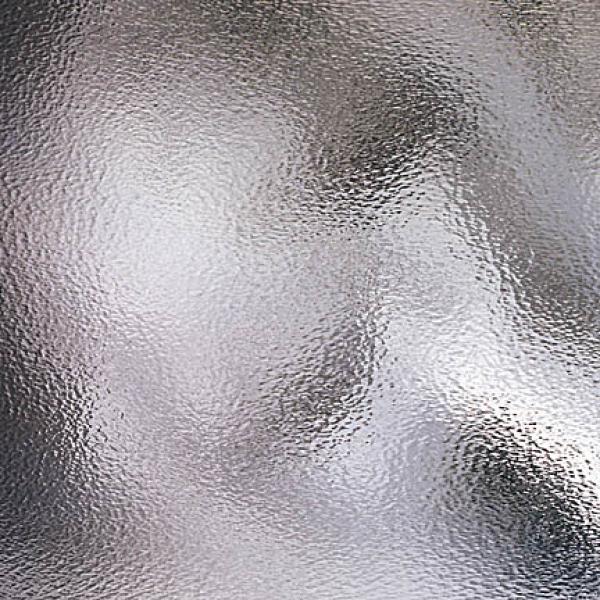
 При высыхании поверхности стекло восстанавливает свои свойства.
При высыхании поверхности стекло восстанавливает свои свойства. Кусочек бруска натирают на крупной терке. Полученную стружку смешивают с теплой водой. Раствор подходит для текущей влажной уборки. Хорошо справляется с грязью и свежими жирными пятнами.
Кусочек бруска натирают на крупной терке. Полученную стружку смешивают с теплой водой. Раствор подходит для текущей влажной уборки. Хорошо справляется с грязью и свежими жирными пятнами. Шпатель, металлическая губка или скребок оставят царапины.
Шпатель, металлическая губка или скребок оставят царапины.

 Помыть этим составом стекло и вытереть его досуха.
Помыть этим составом стекло и вытереть его досуха.
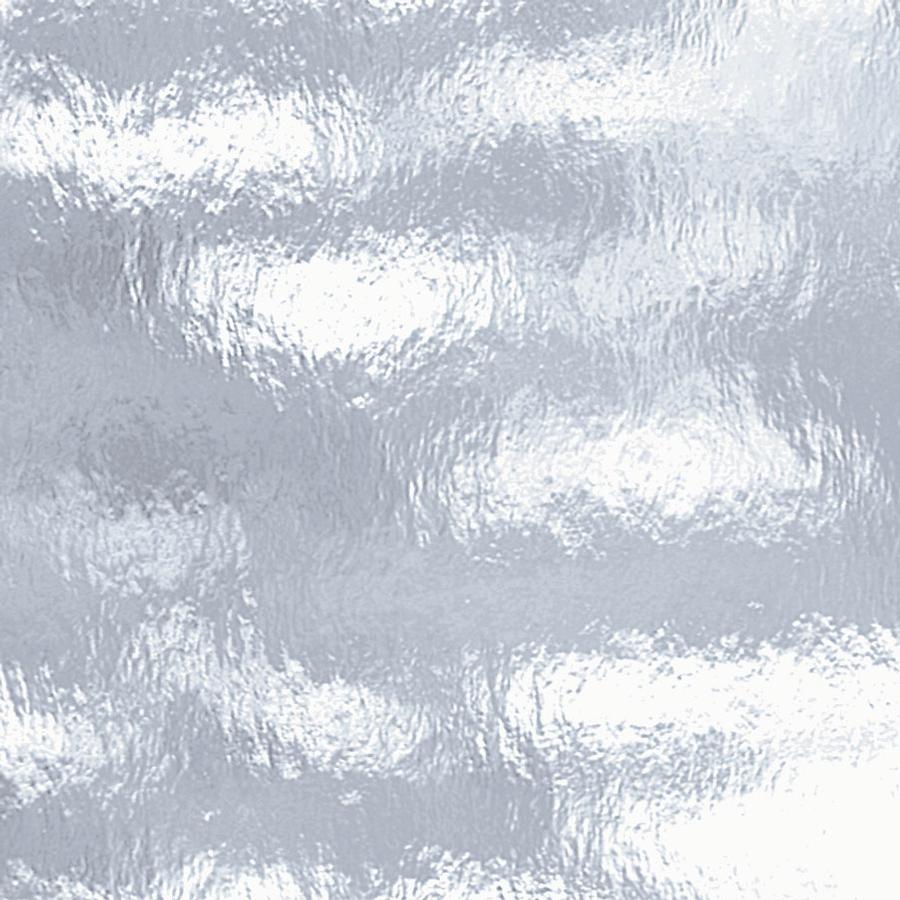
 Для приготовления смеси понадобится немного воды, мела. Получив мутный раствор, нанесите его на поверхность двери, оставьте до полного высыхания. Затем протрите мягкой губкой, удаляя все остатки мела, грязи.
Для приготовления смеси понадобится немного воды, мела. Получив мутный раствор, нанесите его на поверхность двери, оставьте до полного высыхания. Затем протрите мягкой губкой, удаляя все остатки мела, грязи.